Page 1
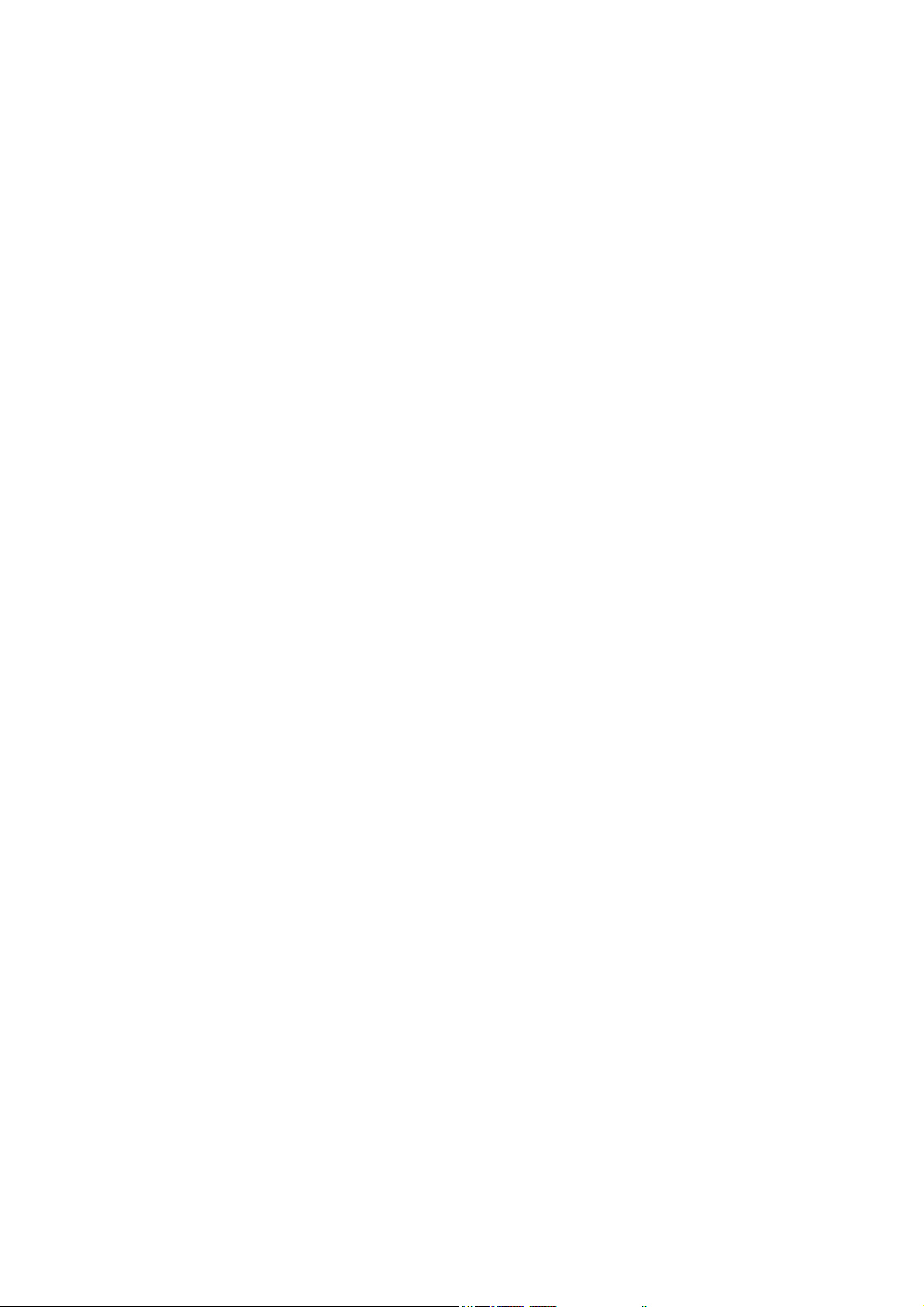
magicolor
6110
Руководство по установке
1800645-001A
Page 2
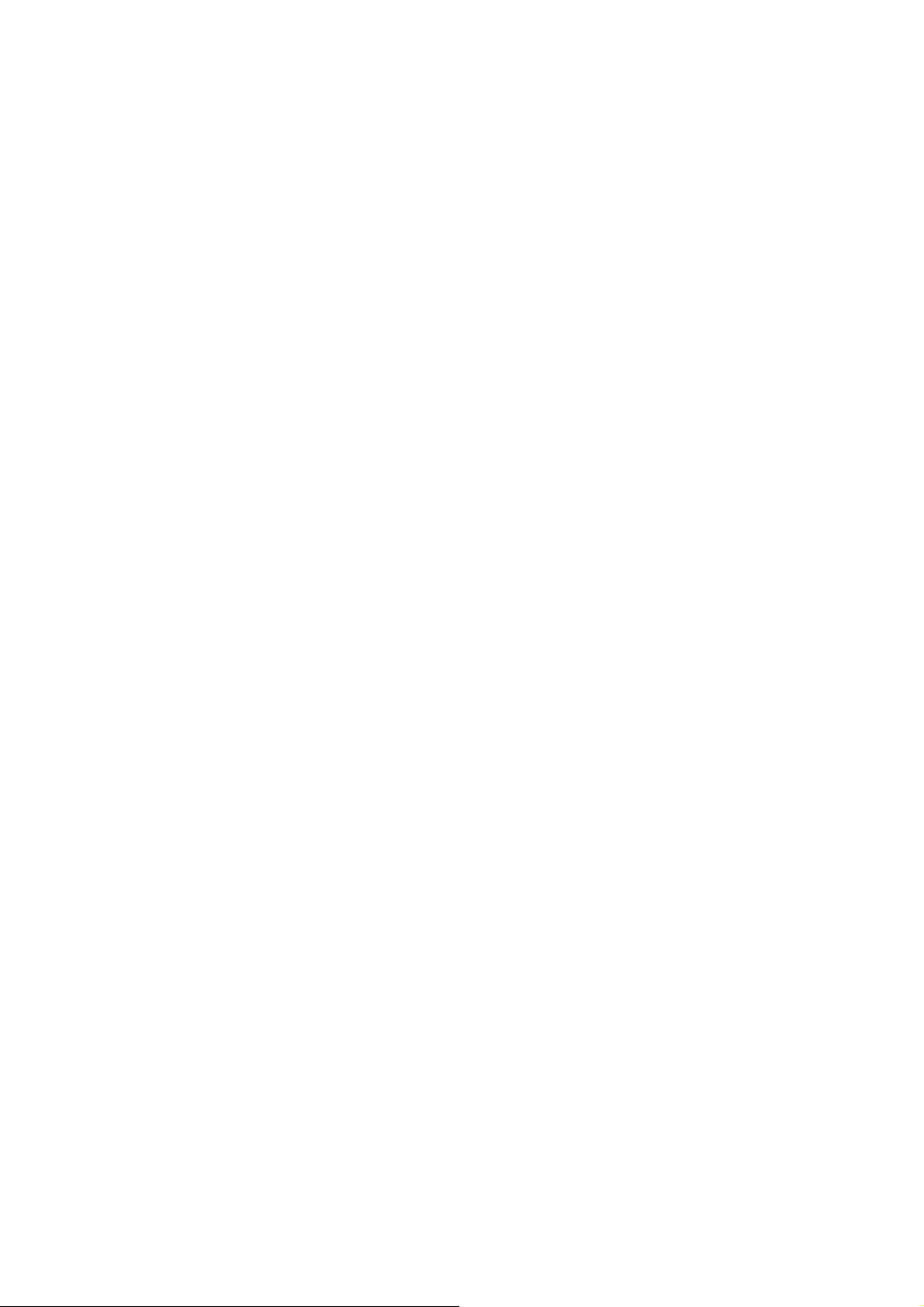
Благодарим Вас
Благодарим Вас за покупку принтера magicolor 6110 . Ваш magicolor 6110 специально разработан для
оптимальной работы в Windows, Macintosh, и в сетевых средах.
Торговые знаки
QMS, логотип MINOLTA-QMS, Crown, CrownNet и magicolor – зарегистрированные торговые знаки
компании Minolta Co., Ltd.
Minolta – торговый знак компании Minolta Co., Ltd. Другие названия продуктов, упомянутые в данном
руководстве, также могут быть торговыми знаками или зарегистрированными торговыми знаками
соответствующих владельцев.
Заявление о правах собственности
Права собственности на программное обеспечение с цифровым кодированием, поставляемое с Вашим
принтером, с 2001 года принадлежат компании MINOLTA-QMS, Inc. Все права защищены. Данное
программное обеспечение не может быть воспроизведено, модифицировано, показано, передано или
скопировано ни в каком виде, никаким способом и ни на какой носитель, ни полностью, ни частично, без
письменного разрешения компании MINOLTA-QMS, Inc.
Заявление об авторских правах
Авторские права на данное руководство с 2001 года принадлежат компании MINOLTA-QMS, Inc., One
Magnum Pass, Mobile, Al 36618. Все права защищены. Данный документ не может быть скопирован, ни
полностью, ни частично, переведён на какой-либо другой язык или перенесён на какой-либо другой
носитель без письменного разрешения компании MINOLTA-QMS, Inc.
Информация о руководстве
Компания MINOLTA-QMS, Inc. Оставляет за собой право вносить изменения в данное руководство и в
описанное в нём оборудование без уведомления. Были приложены большие усилия для гарантии того,
что в данном руководстве нет неточностей и ошибок. Однако компания MINOLTA-QMS, Inc. не даёт
никакой гарантии, включая любые подразумеваемые гарантии на пригодность к продаже или к
использованию с конкретной целью и т.д., в отношении данного руководства. Компания MINOLTAQMS, Inc. не будет нести никакой ответственности за ошибки, содержащиеся в данном руководстве, или
за случайные, специальные или последующие убытки, вызванные предоставлением данного руководства
или использованием данного руководства при управлении оборудованием, или связанные с
функционированием оборудования при управлении им в соответствии с данным руководством.
2
Page 3
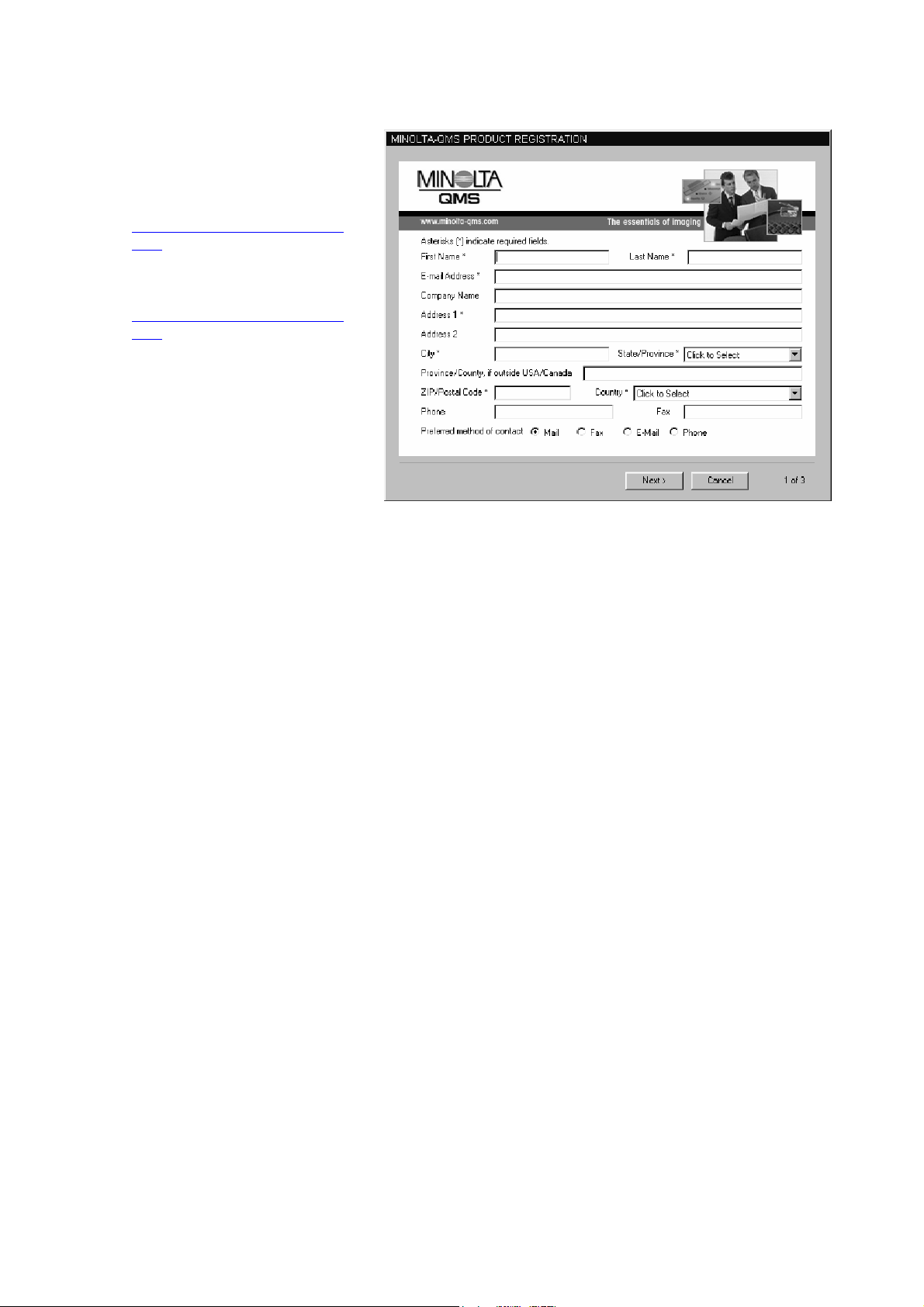
Регистрация принтера
По почте – Заполните
регистрационную карточку,
входящую в комплект поставки
Вашего принтера или
загруженную с web страницы
www.onlineregister.com/minoltaqms/, и отправьте её по почте.
Через Internet – Откройте web
страницу
www.onlineregister.com/minoltaqms/ и выполните приведённые
там инструкции.
С помощью компакт-диска
“Software Utilities (Утилиты)” –
Следуйте инструкциям,
приведённым на компакт-диске.
3
Page 4
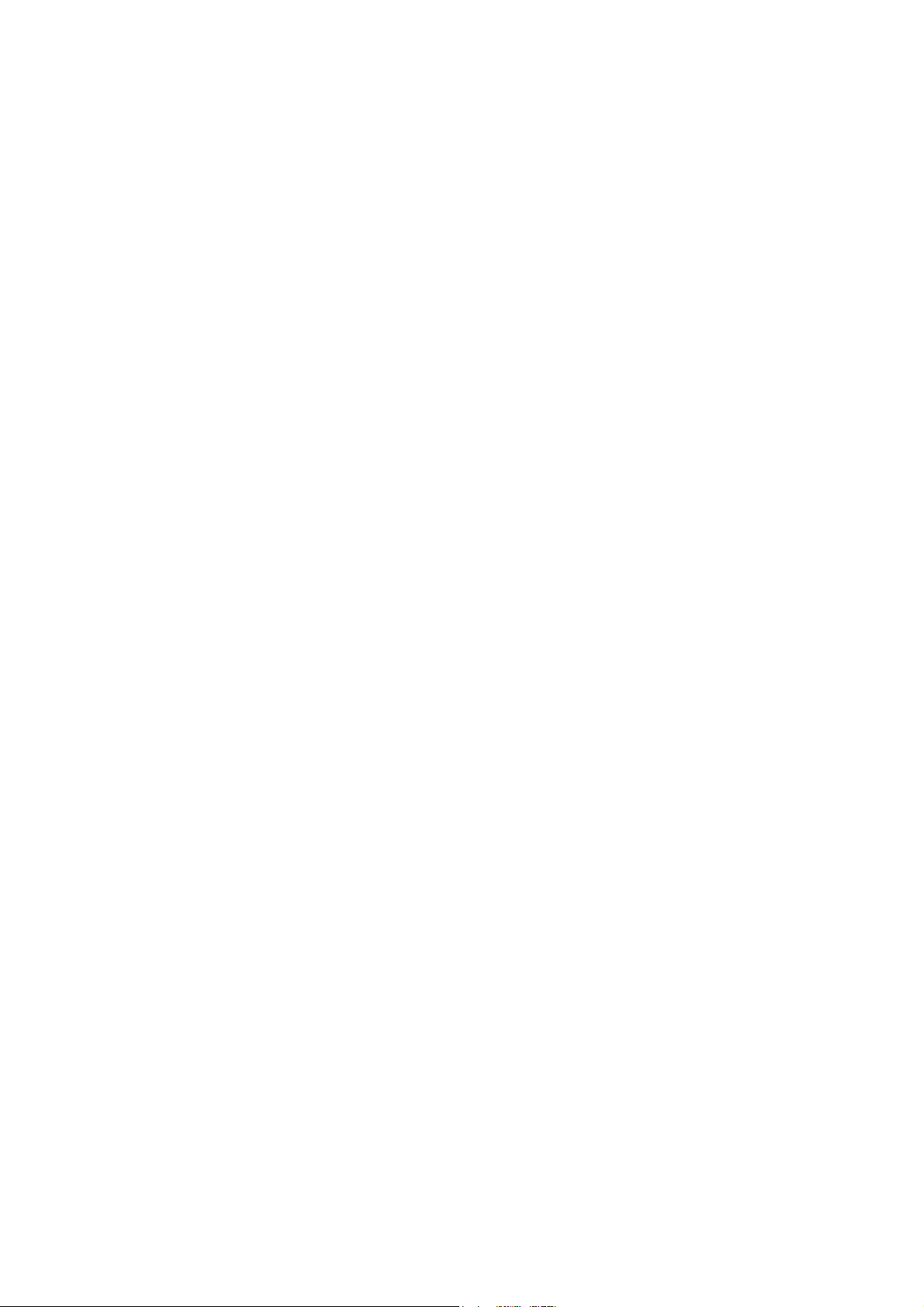
Содержание
Знакомство с Вашим принтером...................................................................................... 6
Основные характеристики принтера magicolor 6110..................................................................................6
Требования к месту установки ....................................................................................................................6
Компоненты принтера.................................................................................................................................8
Вид спереди .................................................................................................................................................8
Вид сверху внутренних компонентов .........................................................................................................8
Вид спереди внутренних компонентов.......................................................................................................8
Вид слева в разрезе......................................................................................................................................9
Вид сзади .....................................................................................................................................................9
Вид сзади внутренних компонентов – Устройство переноса .....................................................................9
Комплект документации................................................................................................. 10
Установка Вашего принтера .......................................................................................... 10
Комплект поставки....................................................................................................................................11
Распаковка принтера ................................................................................................................................. 11
Установка картриджей с тонером .............................................................................................................12
Установка картриджа с фоторемнём ........................................................................................................13
Установка очищающего ролика и емкость с маслом для нагревательного элемента ............................. 15
Загрузка лотка для бумаги ........................................................................................................................17
Аксессуары ................................................................................................................................................ 18
Подключение принтера к сети питания/Включение принтера................................. 18
Обзор меню конфигурации............................................................................................. 19
Условные обозначения на схемах меню...................................................................................................19
Меню “Installation* (Установка)”..............................................................................................................19
Меню “Operator Control (Органы управления оператора)” ......................................................................21
Меню “Administration (Администрирование)” .........................................................................................23
Меню “Administration/Communications/Resident NIC/CrownNet
(Администрирование/Связь/Резидентная сетевая интерфейсная плата/CrownNet)” ............................... 26
Выбор языка окна сообщений........................................................................................ 27
Панель управления принтера ....................................................................................................................27
Панель управления.......................................................................................................... 28
Окно сообщений........................................................................................................................................ 28
Индикаторы панели управления ...............................................................................................................29
Кнопки панели управления .......................................................................................................................29
Интерфейсная панель...................................................................................................... 30
Компакт-диск “Software Utilities (Утилиты)” .............................................................. 31
Региональные установки ...........................................................................................................................31
Драйверы и утилиты.................................................................................................................................. 31
Установка драйверов и утилит принтера..................................................................... 32
Установка драйверов и утилит для Windows через параллельный порт .................................................. 32
Установка по технологии Plug and Play ................................................................................................32
Ручная установка ................................................................................................................................... 33
Установка драйверов и утилит для Windows из программы конфигурации интерфейса сети Ethernet c
протоколом TCP/IP....................................................................................................................................33
Установка протокола DHCP..................................................................................................................33
Ручная установка протокола TCP/IP ..................................................................................................... 34
Выбор порта для монитора печати Crown ................................................................................................34
Установка драйверов и утилит для Macintosh ..........................................................................................35
4
Page 5
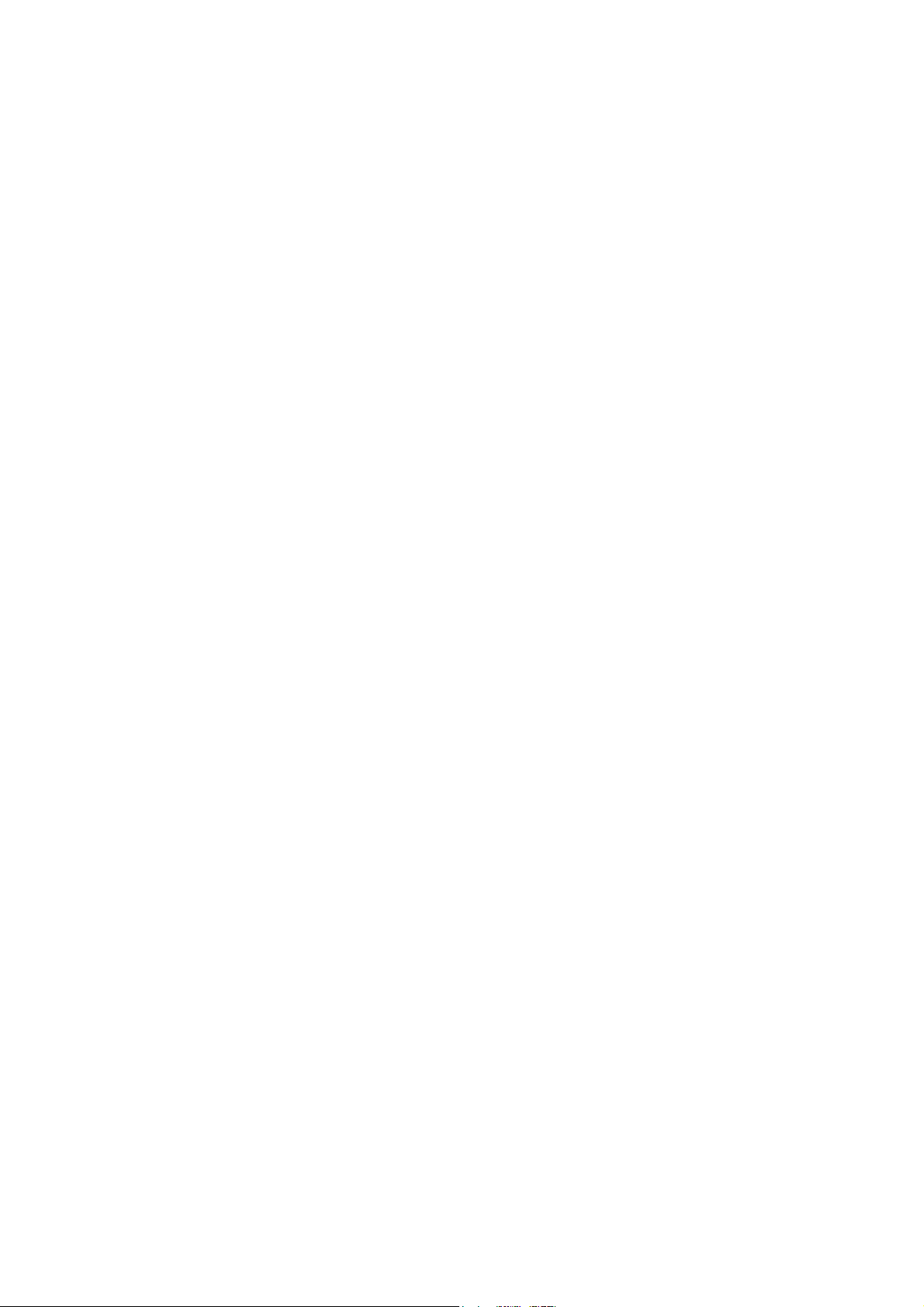
Конфигурация интерфейса EtherTalk ....................................................................................................35
Установка PostScript описаний принтера и утилит (OS9 и ниже).........................................................36
Установка PostScript описаний принтера и утилит (OSX) ....................................................................36
Установка драйверов и утилит под UNIX и другими операционными системами..................................36
Поиск и устранение неисправностей............................................................................. 36
Решение проблем при установке ...............................................................................................................37
Аксессуары и расходные материалы ............................................................................ 39
Аксессуары ................................................................................................................................................39
Расходные материалы................................................................................................................................40
Соответствие требованиям стандартов ........................................................................ 41
Заявление о соответствии требованиям Федеральной комиссии по связи...............................................42
Извещение для пользователей в Канаде....................................................................................................42
Безопасность лазера...................................................................................................................................42
Извещения для пользователей во всём мире.............................................................................................43
Шнур питания ............................................................................................................................................43
Напряжение ...............................................................................................................................................43
Литиевые батарейки ..................................................................................................................................43
Гарантия ........................................................................................................................... 43
Декларация производителя о соответствии требованиям стандартов – Европа, 220
В.......................................................................................................................................... 45
5
Page 6
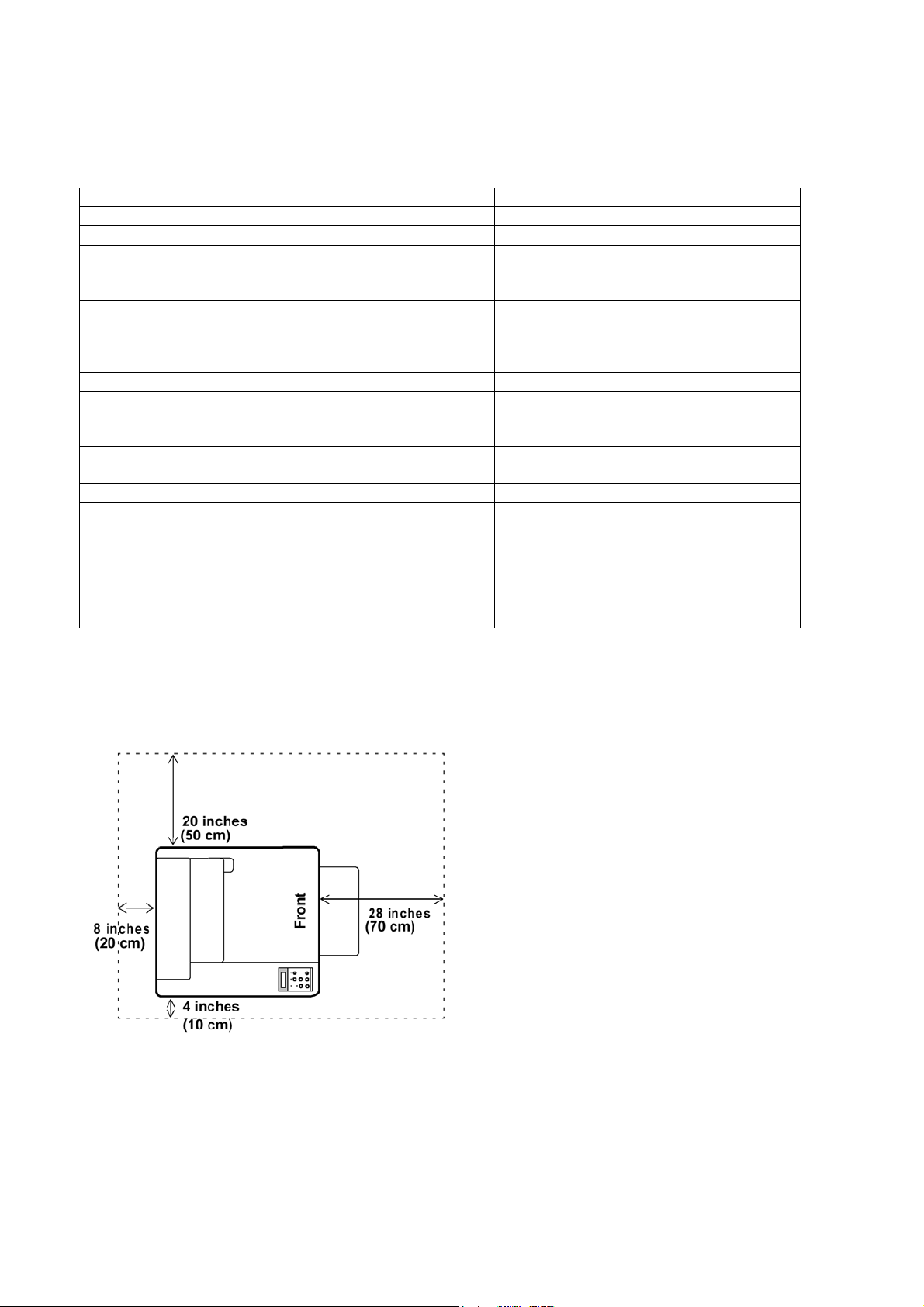
Знакомство с Вашим принтером
Основные характеристики принтера magicolor 6110
Скорость печати (Letter/A4) 6/24* страниц в минуту
Объём оперативной памяти 256 Мб
Разрешение
Универсальный верхний лоток для бумаги ёмкостью 250
листов
Верхний лоток для бумаги ёмкостью 250 листов (Letter/A4) Опция
Стандартные интерфейсы Параллельный по стандарту IEEE-1284
Внутренний жесткий диск по стандарту IDE Опция
Часы реального времени Опция
Нижнее устройство подачи бумаги (Каждое нижнее
устройство подачи бумаги поставляется с кассетой для
бумаги ёмкостью 500 листов)
Устройство для двухсторонней печати Опция
Шкаф Опция
Количество картонных коробок в комплекте поставки 1
Примечания
1200 × 1200 точек на дюйм
Входит в стандартный комплект
Ethernet
Последовательный по стандарту RS-232C
Опция
* 6 В цветном режиме; 24 В чёрно-белом
режиме.
Принтеры с напряжением 110 В и 220 В
поставляются с устройством подачи
конвертов, а принтеры с напряжением 100
В – с устройством подачи открыток.
Требования к месту установки
Вид сверху
На рисунке обозначены:
Front Перёд
inches дюймы
cm сантиметры
6
Page 7
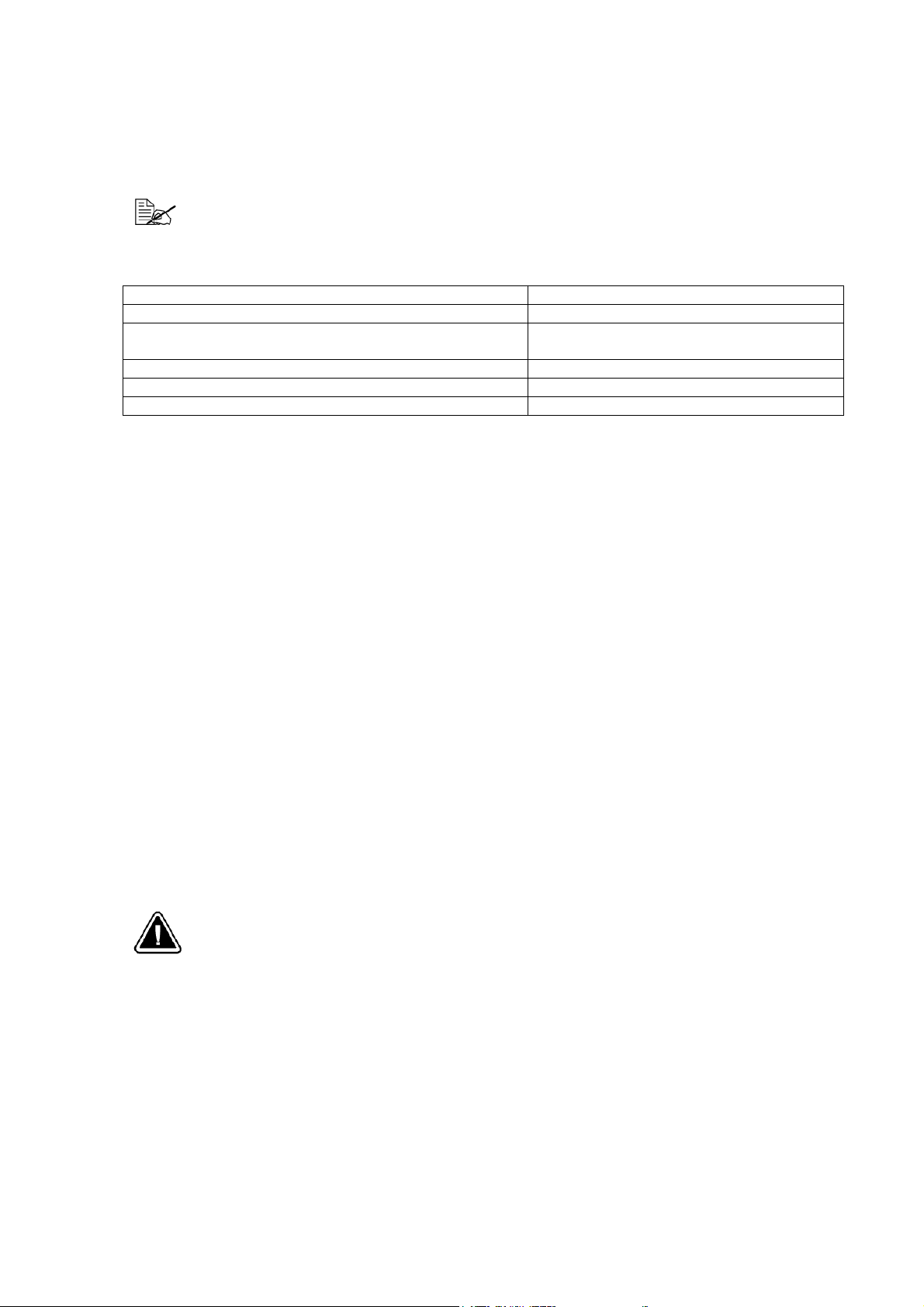
Размещайте принтер:
На твёрдой ровной горизонтальной поверхности (С наклоном не более 1.5° в любой точке вокруг
принтера), способной выдержать вес принтера, аксессуаров, расходных материалов и бумаги. Веса
показаны ниже.
Горизонтальность поверхности можно проверить с помощью стандартного круглого
карандаша. Если карандаш катится, то поверхность не горизонтальная. Очистите
поверхность от посторонних предметов и компонентов, таких, как кабели, которые могут
не дать принтеру стоять непосредственно на ровной горизонтальной поверхности.
Компонент Вес
Принтер
Расходные материалы (Такие, как картриджи с тонером,
5.0 кг (Общий)
ремень из органического фотопроводника)
Бумага 1.9 кг (Пачка бумаги плотностью 75 г/м2)
Нижнее устройство подачи бумаги (Каждое) 6.7 кг
Устройство для двухсторонней печати 2.4 кг
В помещении с температурой в диапазоне от 10
°
С до 35° С и относительной влажностью в диапазоне
от 20% до 80% (Без конденсации).
Вдали от источников тепла и холода, прямых солнечных лучей, химических элементов или паров,
вызывающих коррозию (Таких, как аммиак), водопроводов, холодильников, сильных
электромагнитных полей (Таких, которые создаются кондиционерами воздуха), в непыльном
помещении без резких изменений температуры или относительной влажности.
Если принтер находится в холодном помещении, которое быстро нагревается, или если принтер
переносится из холодного места в тёплое и влажное, то в нём может происходить конденсация,
ухудшающая качество печати. В этом случае дайте принтеру адаптироваться к условиям
окружающей среды в течение примерно одного часа, прежде чем использовать его.
Вдали от открытого пламени или легко воспламеняющихся компонентов
Вдали от воды.
При использовании увлажнителя или испарителя воды в комнате с принтером используйте только
очищенную или дистиллированную воду. Примеси из воды могут попасть в воздух, накопиться
внутри принтера и привести к ухудшению качества печати.
Вдали от компонентов, создающих сильную вибрацию
На высоте над уровнем моря 0 – 2500 м
Рядом с Вашим компьютером: На расстоянии до 2 м, если Вы используете двунаправленное
параллельное соединение по стандарту IEEE-1284; кабели для других соединений могут быть
длиннее.
Рядом со специально выделенной для принтера легко доступной заземлённой розеткой сети питания.
Внимание
Не подсоединяйте заземляющий провод к газопроводу, водопроводу или системе
заземления телефонных линий.
Не подключённым к той же электрической розетке, к которой подключено оборудование,
генерирующее шумы. Если принтер подключён к той же цепи, что и другое оборудование с большим
током, такое как копировальное устройство или кондиционер воздуха, или создающее электрические
шумы, то низкое напряжение или шум может вызвать перегрев, ошибки в вычислениях, приводящие
к потере данных, и неправильное функционирование.
В хорошо проветриваемом помещении, но вдали от ветра.
С достаточным свободным местом для обеспечения требуемой вентиляции и удобства технического
обслуживания.
ПРЕДУПРЕЖДЕНИЕ!
Закрытие вентиляционных решёток может привести к опасности возникновения пожара.
7
Page 8
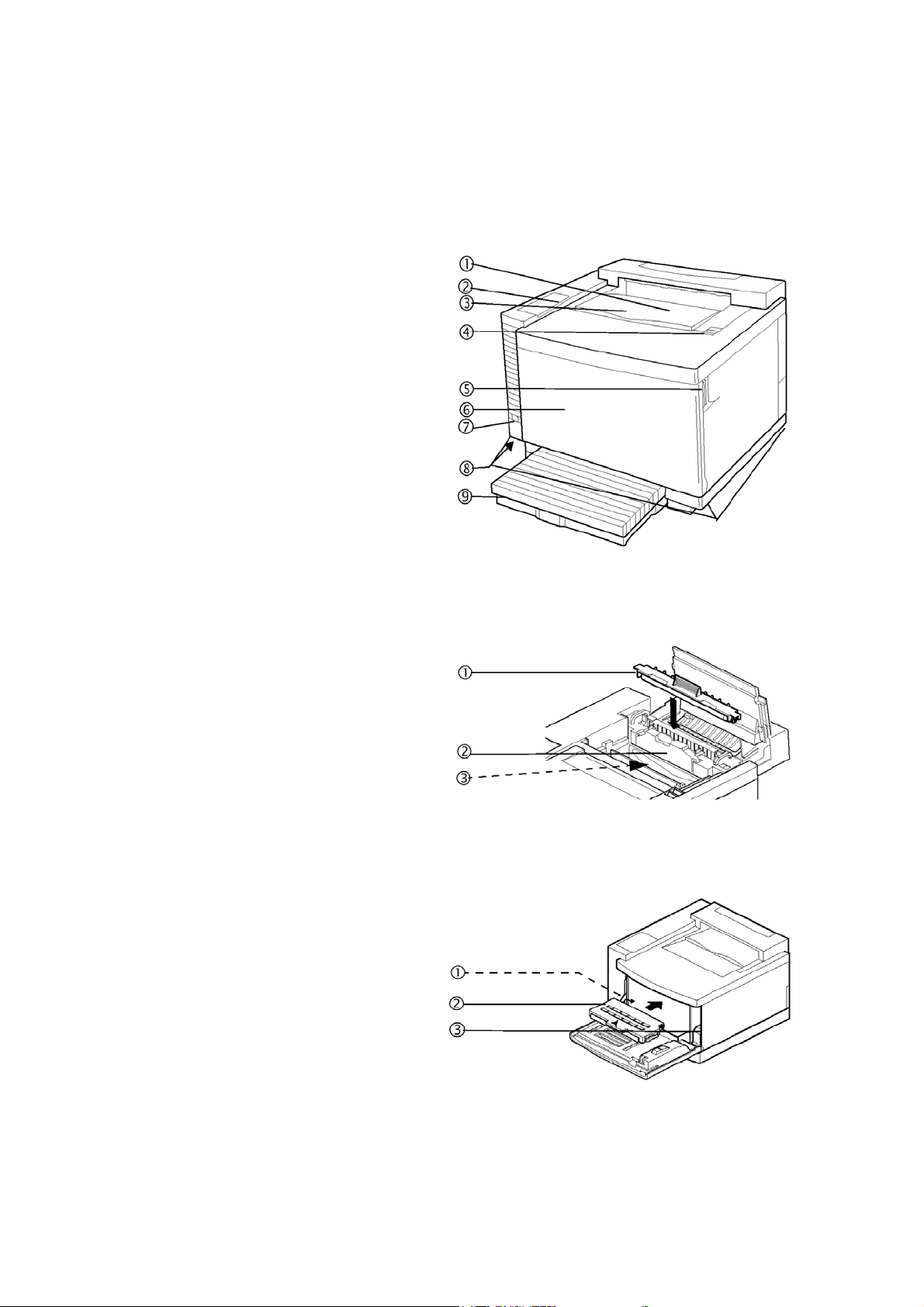
Компоненты принтера
Рисунки на этих страницах показывают компоненты Вашего принтера, на которые даются ссылки в
данном руководстве, поэтому, пожалуйста, найдите некоторое время, чтобы ознакомиться с принтером.
Вид спереди
1 – Выходной лоток
2 – Панель управления и окно сообщений
3 – Верхняя крышка
4 – Защёлка верхней крышки
5 – Защёлка передней крышки
6 – Передняя крышка
7 – Выключатель питания
8 – Ручки для переноса (На всех 4 углах)
9 – Верхний универсальный лоток для бумаги
(Также называется кассетой)
Вид сверху внутренних компонентов
1 – Чистящий ролик
2 – емкость с маслом для нагревательного элемента
3 – Картридж с фоторемнём и провод для
коронного разряда
Вид спереди внутренних компонентов
1 –Крышка линз лазера
2 – Картридж с тонером
3 – Бутылка для отработавшего тонера
8
Page 9
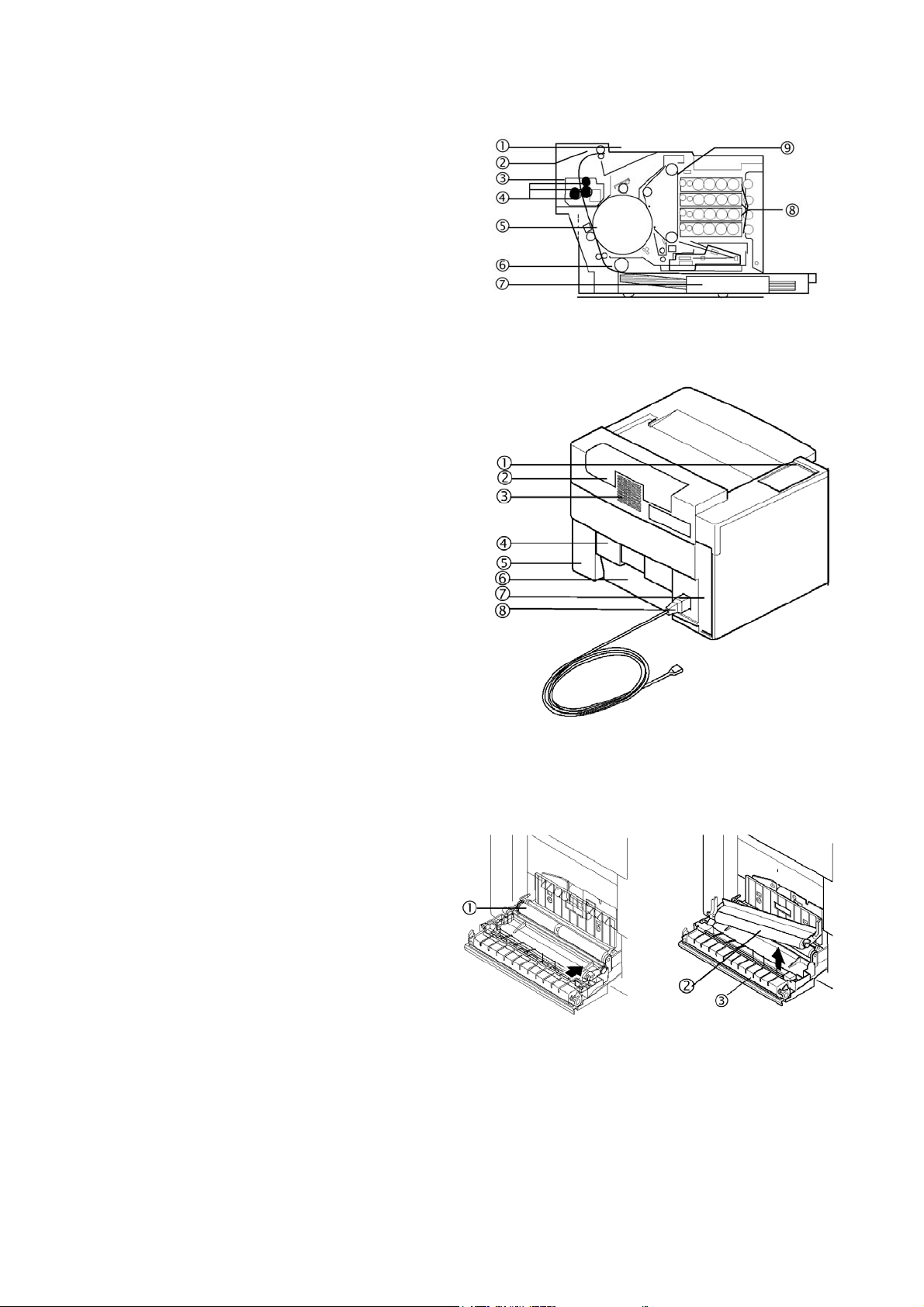
Вид слева в разрезе
1 – Выходной лоток
2 – Выход для бумаги
3 – Нагревательный элемент
4 – Ролики нагревательного элемента
5 – Барабан переноса
6 – Захватывающие ролики
7 – Кассета для бумаги
8 – Картриджи с тонером
9 – Фоторемень
Вид сзади
1 – Панель управления
2 – Верхняя крышка
3 – Вентиляционная решётка
4 – Задняя крышка
5 – Озоновый фильтр
6 – Нижняя задняя крышка
7 – Интерфейсная панель
8 – Разъём для подключения к сети питания
переменного тока
Вид сзади внутренних компонентов – Устройство переноса
1 – Регистрирующие ролики
2 – Ролик переноса
3 – Устройство разряда бумаги и проволока
9
Page 10
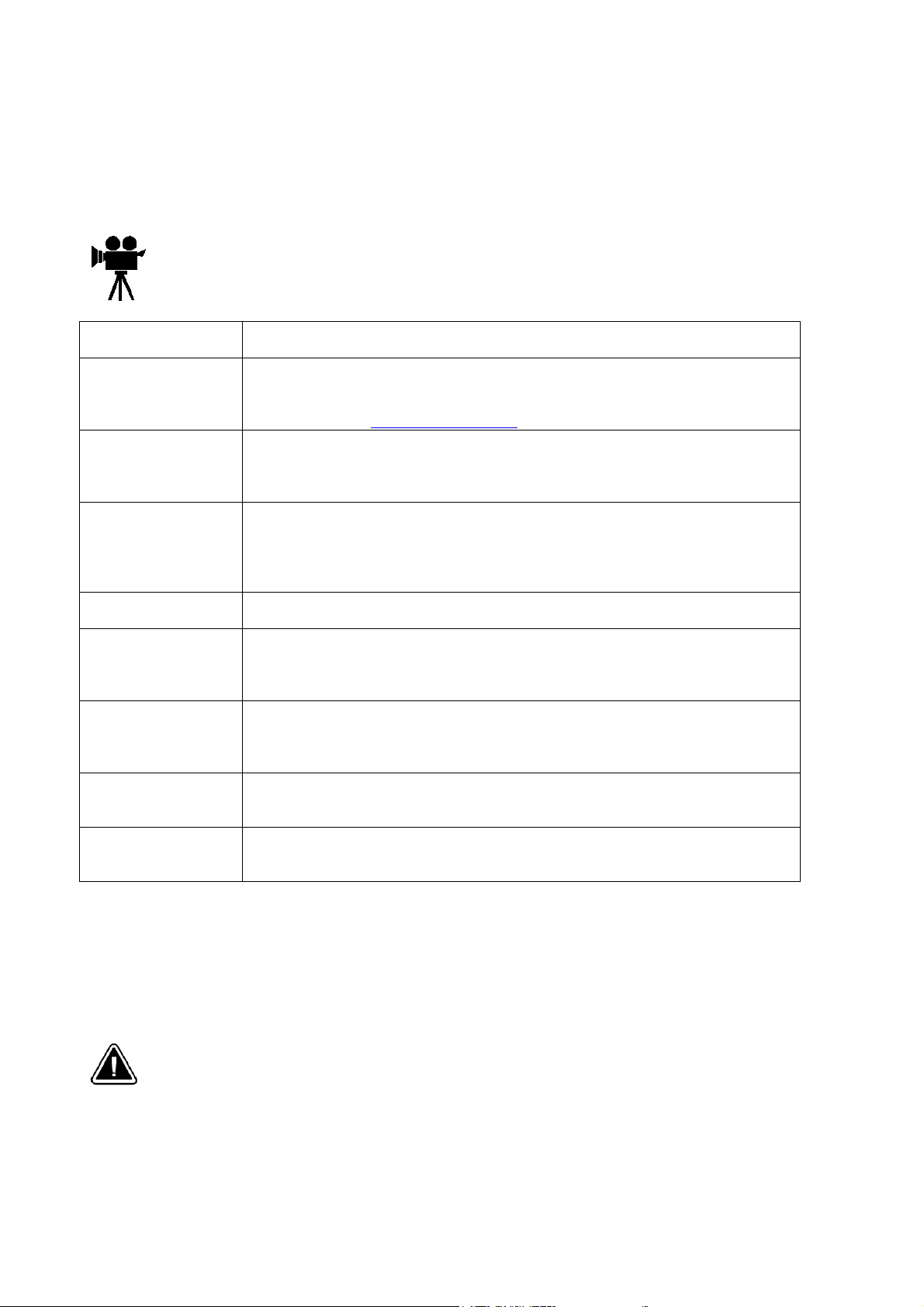
Комплект документации
Ваш принтер magicolor 6110 поставляется с двумя компакт-дисками. Вся документация находится на
компакт-диске “Documentation (Документация)”, если иное не указано ниже. Она поставляется в формате
PDF программы Adobe Acrobat. Программы Acrobat Reader и QuickTime имеются на обоих компактдисках.
В руководствах Вы можете встретить значки кинокамеры. Если Вы используете PDF версию
данного руководства, то щёлкните на значке, чтобы воспроизвести видео клип процедуры,
описываемой в тексте, с помощью программы QuickTime.
Руководство по
быстрой установке
Руководство по
ремонту и
технической
поддержке
Руководство по
установке
Руководство
пользователя
Руководство по
эксплуатации
CrownBooks
Карточка по
программе Colorific
для калибровки
мониторов
Брошюра по
программе Color
Encore
Руководство
пользователя
программы Colorific
Используйте этот лист при распаковке принтера.
Это руководство даёт список организаций, осуществляющих ремонт и
техническую поддержку Вашего принтера во всём мире. Более подробную
информацию о принтерах компании MINOLTA-QMS можно получить через
Internet по адресу www.minolta-qms.com
Вы смотрите на этот документ прямо сейчас. Он помогает Вам установить
принтер, установить аксессуары, установить драйвер принтера и подключить
принтер к компьютерной сети. Он также кратко описывает панель управления и
меню конфигурации.
Руководство пользователя описывает ежедневную работу Вашего принтера, даёт
информацию о печати файлов, загрузке бумаги и замене картриджей с тонером.
Оно также включает информацию о дополнительных аксессуарах и опциях, об
обращении с принтером, чистке и эксплуатации принтера, повышении качества
печати и устранении проблем с принтером.
Это руководство удобно держать около принтера для быстрого получения
справочной информации об управлении принтером и уходе за принтером
Эти руководства дают подробную информацию об архитектуре Crown, цветной
печати, конфигурации меню, расширенных возможностях связи компьютера с
сетью и расширенной конфигурации. Их можно найти в PDF формате на
компакт диске “Software Utilities (Утилиты)”.
Эта карточка используется для калибровки цветов Вашего монитора с помощью
программы Colorific.
Эта брошюра описывает дополнительные варианты калибровки для Color
Encore.
Это руководство содержит инструкции по использованию программы
калибровки мониторов Colorific и полезную информацию об управлении
цветами, ICC профилях и уравнивании цветов.
.
Установка Вашего принтера
ПРЕДУПРЕЖДЕНИЕ!
Вес принтера без расходных материалов составляет 46 кг. Чтобы не допустить получения травмы,
принтер должны поднимать и переносить минимум два человека.
Внимание
Никогда не поднимайте принтер с установленной бутылкой с маслом для
нагревательного элемента. При поднятии и переносе принтера используйте ручки для
переноса, расположенные на нижней панели.
10
Page 11
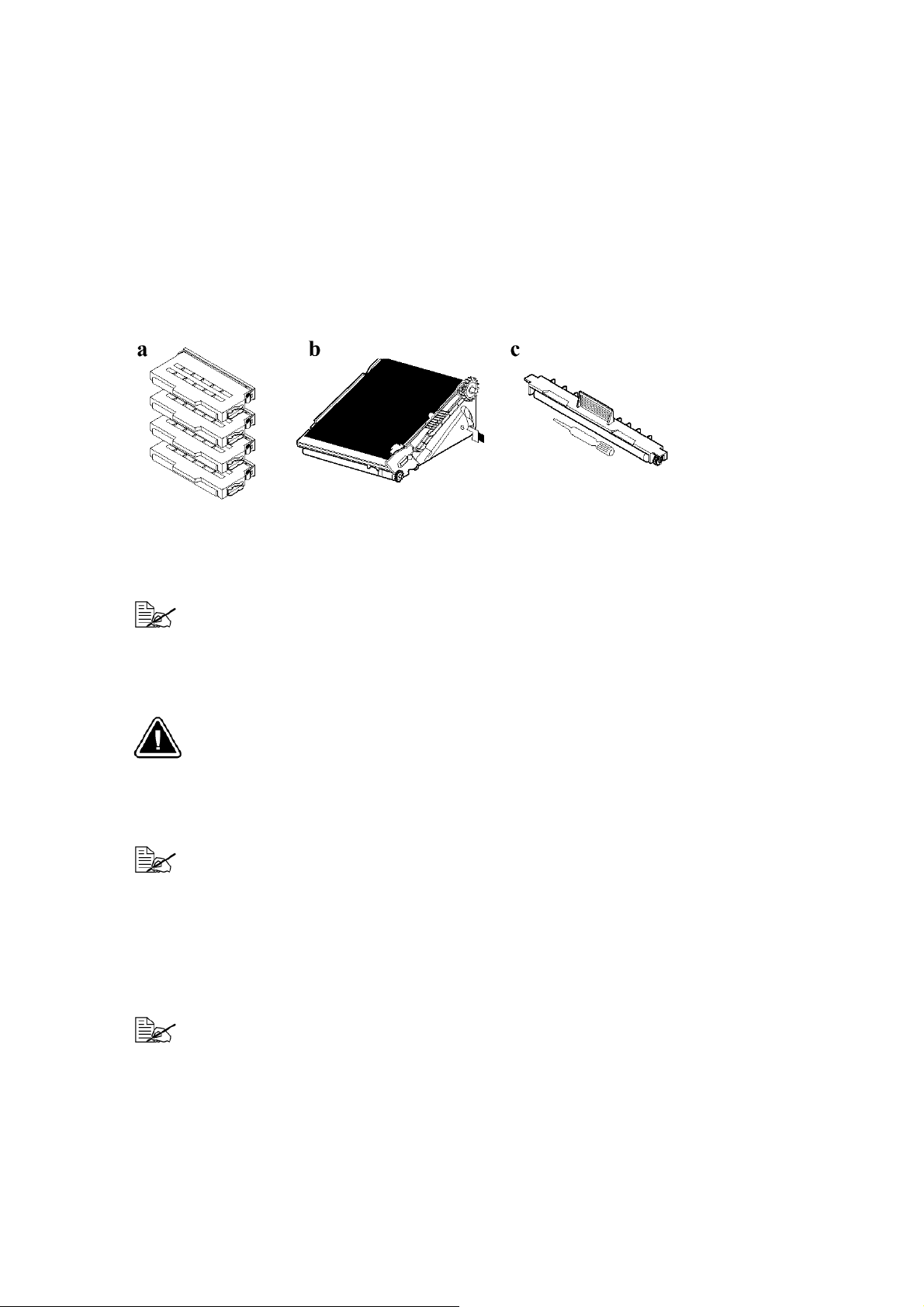
Комплект поставки
Принтер с универсальным лотком для бумаги ёмкостью 250 листов
Принтеры с напряжением 110 В и 220 В поставляются с устройством подачи конвертов, а
принтеры с напряжением 100 В – с устройством подачи открыток.
Комплект расходных материалов (Принтер поставляется с установленной бутылкой для
отработавшего тонера)
a) 4 начальных картриджа с тонером
b) Картридж с фоторемнём
c) Емкость с маслом для нагревательного элемента и шприц
Шнур питания
Документация (Смотрите комплект документации на странице 10)
Два компакт-диска
Интерфейсные кабели не входят в комплект поставки. Если Вам необходимы кабели, то
обратитесь к Вашему локальному поставщику или в компьютерный магазин.
Распаковка принтера
Внимание
Никогда не поднимайте принтер с установленной бутылкой с маслом для
нагревательного элемента. При поднятии и переносе принтера используйте ручки для
переноса, расположенные на нижней панели.
1.
Распакуйте принтер, разрезав и сняв ленты и подняв вверх внешнюю коробку.
Мы настоятельно рекомендуем Вам сохранить упаковочные материалы, если Вам когдалибо может потребоваться перемещение или перевозка принтера.
2.
Вытащите комплект расходных материалов.
3.
Снимите с принтера защитный пластиковый пакет.
4.
С помощью другого человека поднимите принтер с паллета и поставьте его в желаемое место
установки.
Для получения наилучшего качества печати и наибольшего срока службы расходных
материалов поставьте принтер на твёрдую, ровную горизонтальную поверхность (С
наклоном до 1.5
можно проверить с помощью стандартного круглого карандаша. Если карандаш катится,
то поверхность не горизонтальная.
5.
Снимите ленту и перевозочную картонную коробку с внешней поверхности принтера.
11
°
), выдерживающую вес около 53.9 кг. Горизонтальность поверхности
Page 12
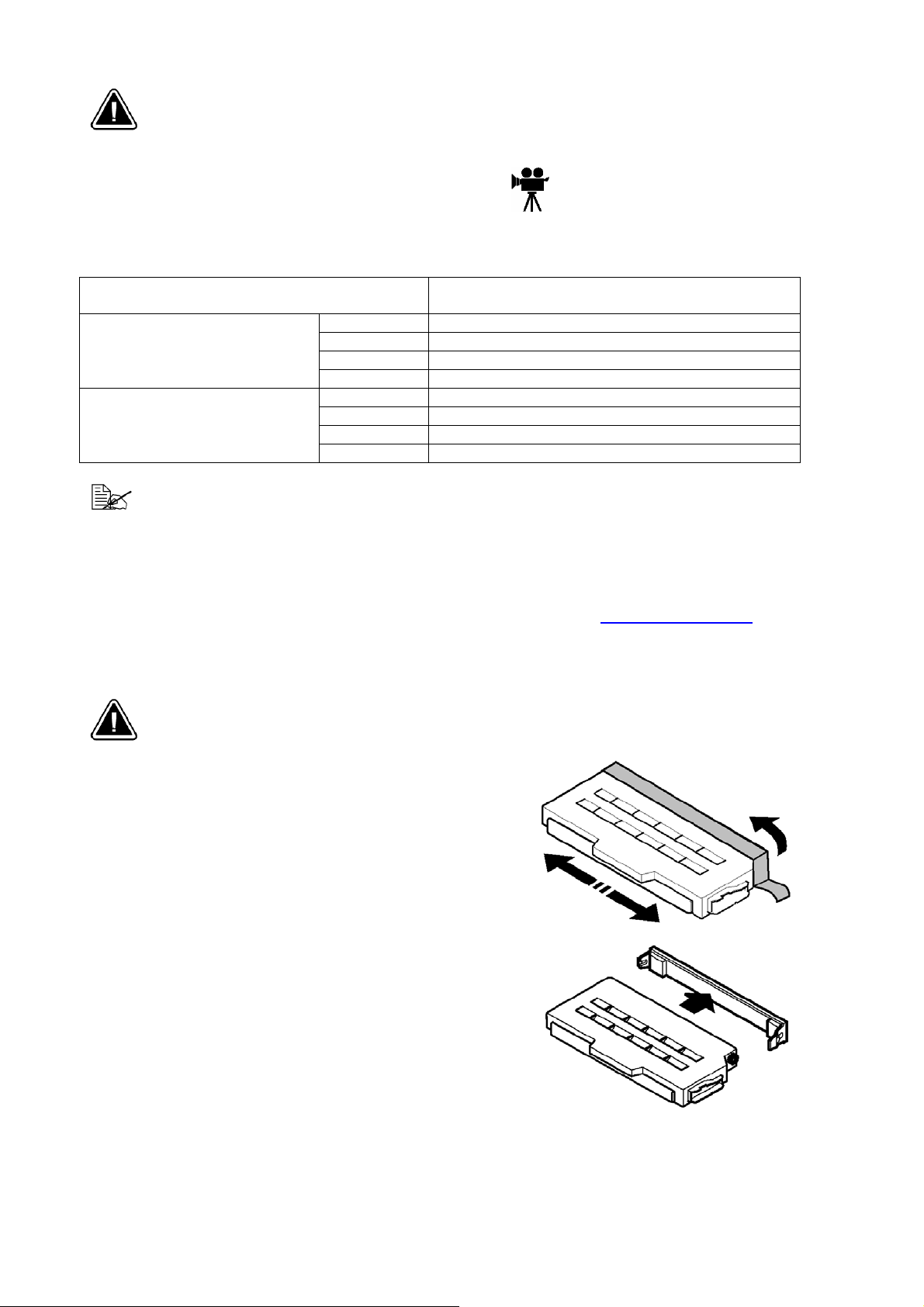
Внимание
Во время установки не подключайте шнур питания до тех пор, пока не увидите
соответствующую инструкцию.
Установка картриджей с тонером
Ваш принтер использует картриджи с тонером четырёх цветов: чёрным (K), жёлтым (Y), пурпурным (M)
и голубым (С).
Цвет Номинальный срок службы при норме покрытия
5% (Выраженный в плоскостях)
Начальный картридж с
тонером
Сменный картридж с тонером
Тонер нетоксичен. Если он попал Вам на руки, провойте их в холодной воде и мягком
нейтральном моющем средстве. Если Тонер попал Вам на одежду, слегка стряхните его как
можно лучше. Если некоторое количество тонера осталось на одежде, то прополощите
одежду в холодной, не горячей, воде, если одежду можно стирать.
ПРЕДУПРЕЖДЕНИЕ!
Если тонер попал Вам в глаза, то немедленно промойте их холодной водой и обратитесь к врачу.
Информацию о безопасности материалов можно найти на web странице www.minolta-qms.com
(Щёлкните на кнопке “Answer Base (База ответов)”).
1.
Вытащите картриджи с тонером из упаковочных пакетов.
Внимание
Не держите картриджи с тонером вертикально.
2.
Держа картридж с тонером двумя руками, аккуратно
потрясите его пять или шесть раз в горизонтальной
плоскости, чтобы распределить тонер.
Чёрный
Жёлтый
Пурпурный
Голубой
Чёрный
Жёлтый
Пурпурный
Голубой
7000
4250
4250
4250
14000
8500
8500
8500
3.
Потяните за ярлык, чтобы снять ленту.
4.
Снимите оранжевую защитную крышку с каждого
картриджа.
12
Page 13
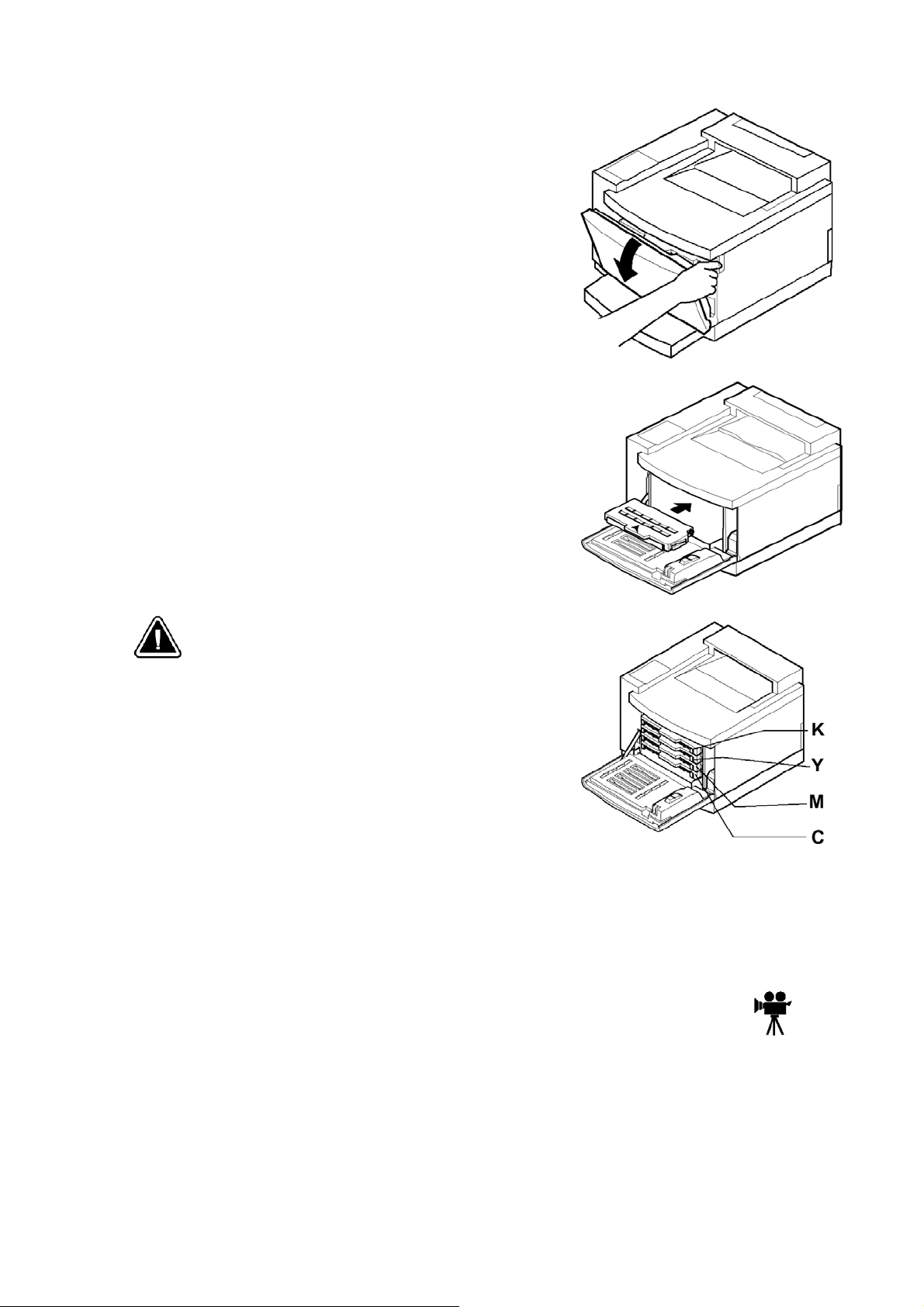
5.
Нажмите на защёлку передней крышки, расположенную
вверху принтера справа, и откройте переднюю крышку
принтера.
6.
Поставьте картридж с тонером на направляющие для
картриджа. Аккуратно задвиньте картридж в принтер.
Каждый картридж с тонером имеет цветную
метку, соответствующую цветной метке,
расположенной справа от слота для картриджа.
Всегда устанавливайте картридж с тонером в слот
с меткой такого же цвета.
Если картридж с тонером не задвигается легко, не
пытайтесь задвигать его с силой. Хотя может
показаться, что картриджи вставлены не до
конца, аккуратное закрытие передней крышки
поставит их в правильное рабочее положение.
7.
Установите остальные картриджи с тонером.
Держите переднюю крышку принтера открытой при установке картриджа с ремнём из органического
фотопроводника, как описано в следующем разделе.
Установка картриджа с фоторемнём
Картридж с фоторемнём формирует изображение, которое проявляется и переносится на бумагу.
13
Page 14
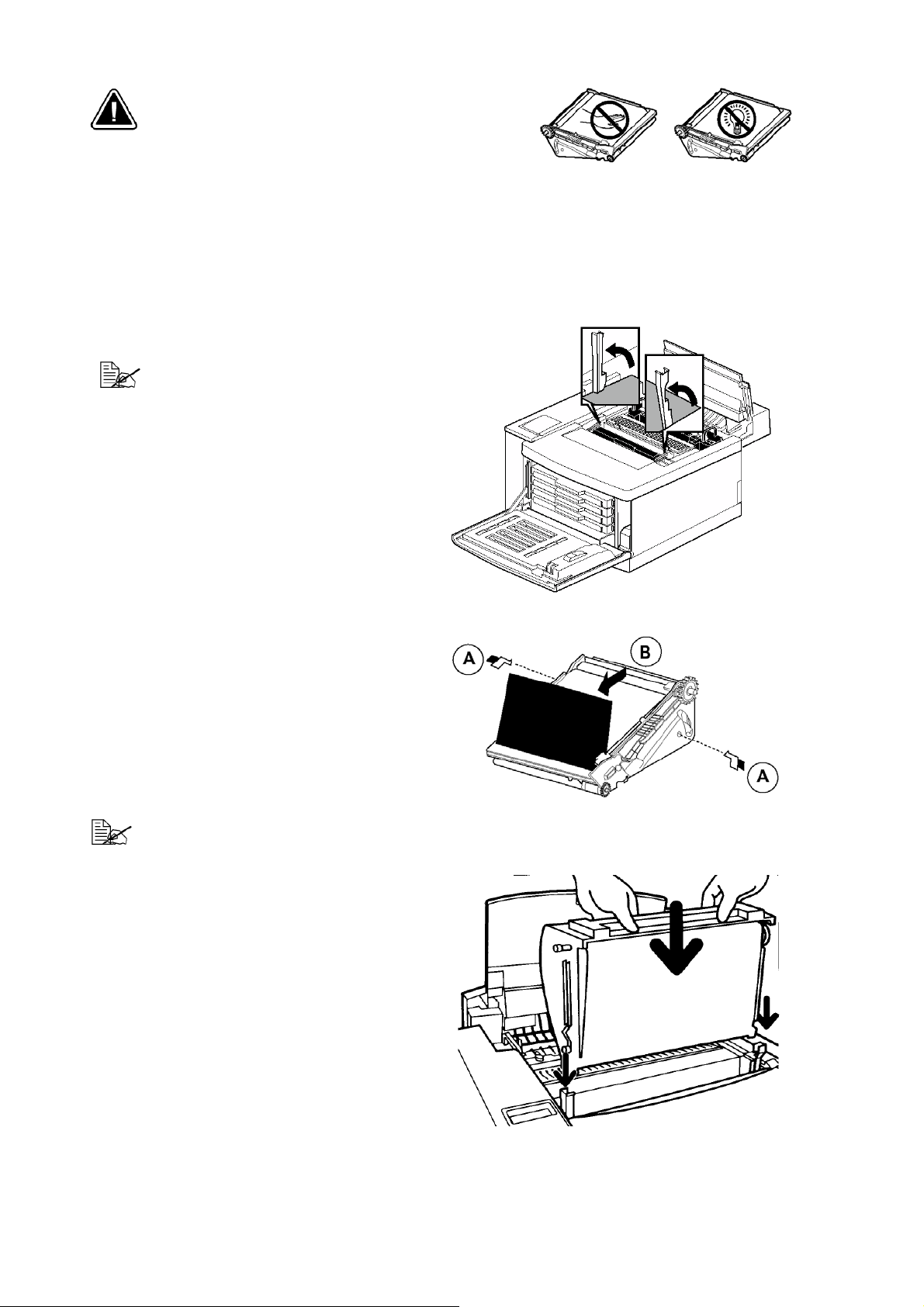
Внимание
Фоторемень очень чувствителен к яркому свету,
прямым солнечным лучам и прикосновениям.
Всегда держите его в защитной коробке до тех
пор, пока не будете готовы его устанавливать.
Любое воздействие света не должно превышать
двух минут, в противном случае Вы можете
повредить ремень.
Также обращайтесь с картриджем осторожно, так, чтобы не прикасаться к поверхности
(Зелёной части) ремня. Ремень очень чувствителен к жирам рук и царапинам, которые
ухудшают качество печати. На повреждения этого типа гарантия не распространяется.
1.
Откройте верхнюю крышку принтера.
Если Вы позже установите
устройство для двухсторонней
печати, то Вы всегда должны будете
сначала открывать верхнюю крышку
устройства для двухсторонней
печати.
2.
Поверните вверх два рычага замка, чтобы
подготовить паз для картриджа.
3.
Вытащите картридж с фоторемнём из его
защитного пакета.
4.
Вытащите две чеки (А) (По одной с каждой
стороны картриджа)
5.
Снимите защитный лист (B) с картриджа.
Наличие белой порошкообразной смазки на новом фоторемне является нормальным
явлением. Она не будет влиять на качество печати.
6.
Держа картридж над принтером, совместите
направляющие штифты на картридже с
направляющими слотами в рычагах замка.
Зелёная поверхность картриджа смотрит на
Вас.
14
Page 15

При опускании картриджа в направляющие
слоты металлический контакт (На рисунке
справа обозначенный Contact), расположенный
внизу с левой стороны картриджа, должен
находиться вне левого направляющего слота
Картридж должен задвигаться в принтер легко.
Не пытайтесь вставлять его с силой.
7.
Аккуратно задвиньте картридж в принтер.
8.
Поверните два рычага замка в сторону задней панели
принтера, чтобы закрепить картридж в принтере.
9.
Теперь Вы можете закрыть переднюю крышку.
Установка очищающего ролика и емкости с маслом для нагревательного элемента
1.
Поверните два снимающих натяжение рычага в сторону задней панели принтера
Принтер поставляется с рычагами для регулировки натяжения, находящимися в переднем
положении.
2.
Откройте замок очищающего ролика,
повернув два рычага в направлении друг к
другу, как показано на рисунке справа.
На рисунке обозначены:
Tension release levers Рычаги для
регулировки
натяжения
Cleaning roller lock
levers
Front of printer Перёд принтера
Рычаги замка
очищающего ролика
15
Page 16

3.
Вставьте очищающий ролик в слот.
4.
Закройте замок очищающего ролика, повернув
рычаги в обратном направлении, как показано
на рисунке справа.
5.
Откройте замок емкость с маслом для
очищающего ролика, повернув рычаги в
направлении друг от друга, как показано на
рисунке справа.
Внимание
Не перемещайте принтер с установленной емкостью с маслом для нагревательного
элемента.
6.
Вставьте новую емкость с маслом для
нагревательного элемента клапан вниз.
На рисунке обозначены
Nozzle Клапан
:
7.
Закройте замок емкости с маслом для
нагревательного элемента, повернув рычаги в
направлении друг к другу, как показано на
рисунке справа.
8.
Закройте верхнюю крышку принтера.
16
Page 17

Загрузка лотка для бумаги
1.
Распакуйте лоток для бумаги.
На рисунке показан универсальный лоток для
бумаги, однако, те же инструкции действуют в
отношении лотка для бумаги формата letter/A4.
Универсальные лотки для бумаги верхнего
устройства подачи и дополнительных нижних
устройств подачи не являются
взаимозаменяемыми.
2.
Отрегулируйте направляющие для бумаги в соответствии с
форматом загружаемой бумаги, сжав фиксаторы и
переместив их в требуемое положение (Форматы бумаги
указаны на нижней панели лотка). При загрузке бумаги
нажимная пластина для бумаги автоматически
защёлкнется в требуемом положении.
На рисунке обозначены:
Left guide Левая направляющая
Center guide Центральная направляющая
Media pressure plate Нажимная пластина для бумаги
Внимание
Неправильная регулировка направляющих может привести к плохому качеству печати,
замятиям бумаги или повреждению принтера.
3.
Разверните веером пачку бумаги объёмом примерно 250
листов.
Убедитесь в том, что углы бумаги не загнуты.
Внимание
Бумага должна легко укладываться между направляющими. Не переполняйте лоток.
Внутри лотка слева имеется метка ограничения заполнения. Стандартный верхний
лоток для бумаги вмещает 250 листов бумаги плотностью 75 г/м
2
.
17
Page 18

4.
Загрузите бумагу лицевой стороной вверх, верхним краем к
правой стороне кассеты и длинным краем к принтеру.
Часто стрелка на обёртке пачки с бумагой показывает
лицевую сторону бумаги.
5.
Задвиньте лоток для бумаги обратно в принтер.
6.
Напечатайте как минимум 20 страниц, чтобы убедиться в
том, что тонер в новых картриджах распределяется
должным образом.
На рисунке обозначены:
PAPER Обычная бумага
LABEL Наклейки
OHP FILM Прозрачные плёнки
Для получения более подробной информации о загрузке и использовании бумаги обратитесь к главе 2,
“Использование бумаги”, в Руководстве пользователя.
Аксессуары
Внимание
Установка аксессуаров всегда требует, чтобы принтер и аксессуары всегда были
выключены и отсоединены от сети во время установки.
Если Вы купили какие-либо дополнительные аксессуары принтера, то установите их сейчас. Если
инструкции по уста новке входят в комплект поставки аксессуара, то следуйте им. Если нет, то
инструкции включены в Руководство пользователя. Полный список приведён в разделе “Аксессуары и
расходные материалы” на странице 39.Для получения информации о номерах компонентов и ценах
обратитесь к web странице www.minolta-qms.com
Установка многоцелевого лотка
.
Подключение принтера к сети питания/Включение принтера
1.
Убедитесь в том, что принтер выключен.
2.
Подключите шнур питания к принтеру и
отдельной заземлённой электрической розетке,
имеющей защиту от импульсов напряжения.
ПРЕДУПРЕЖДЕНИЕ!
Не перегружайте розетку. Не подсоединяйте провод заземления к газопроводным трубам,
водопроводным трубам или системам заземления телефонных линий.
18
Page 19

3.
Включите принтер.
В соответствии с руководящими указаниями UL
“Входная розетка принтера считается главным
устройством отключения”.
После кратковременного прогрева (Обычно через 3 минуты) Ваш принтер напечатает начальную
страницу и покажет сообщение “IDLE (Простой)” в окне сообщений. Если после включения
питания в окне сообщений не показывается сообщение“IDLE (Простой)”, то это означает, что
процедура установки не была выполнена должным образом или что принтер повреждён. Проверьте
установку. Если начальная страница не печатается или качество печати плохое, то переходите к
разделу “Поиск и устранение неисправностей” на странице 36.
Принтер автоматически переключается в режим сохранения энергии через 30 минут
бездействия. В меню “Administration/Engine/Energy Saver
(Администрирование/Механизм/Режим сохранения энергии)” Вы можете изменить время в
минутах, по истечении которого принтер переключается в режим сохранения энергии.
Обзор меню конфигурации
Условные обозначения на схемах меню
На схемах меню используются следующие условные обозначения:
Некоторые опции меню обозначены как дополнительные, показывая, что они появляются в
меню только в том случае, если установлены соответствующие опции принтера.
Значения, принятые по умолчанию, выделены жирным шрифтом.
Для получения более подробной информации о меню обратитесь к CrownBooks.
Меню “Installation* (Установка)”
* Для того, чтобы появилось меню “Installation (Установка)”, требуется дополнительный ключ защиты.
19
Page 20

На рисунке обозначены:
IDLE Простой
Printer Configuration Конфигурация принтера
Installation* Установка*
Operator Control Органы управления оператора
Administration Администрирование
Operator Passwrd Пароль оператора
Enter password Введите пароль
Use Operator Pwd Использовать пароль оператора
Off, On Отключить, Включить
Admin Password Пароль администратора
Use Admin Pwd Использовать пароль администратора
*Requires optional
security key
*Требуется дополнительный ключ защиты
20
Page 21

Меню “Operator Control (Органы управления оператора)”
На рисунке обозначены:
IDLE Простой
Printer Configuration Конфигурация принтера
Operator Control Органы управления оператора
Administration Администрирование
Installation* Установка*
Copies Количество копий
21
Page 22

Duplex** Двухсторонняя печать**
Off, Long Edge, Short
Отключить, Длинный край, Короткий край
Edge
Collation Разбор по копиям
Off, On Отключить, Включить
Orientation Ориентация
Portrait, Landscape Книжная, Альбомная
Inputbin Входной лоток
Upper, Optional1*,
Верхний, Дополнительный 1*, Дополнительный2*
Optional2*
Chain Inputbins Объединять входные лотки в цепочку
Off, On Отключить, Включить
Color Separation Цветоделение
Color Model Цветовая модель
Full Color, Monochrome Полноцветная, Монохромная
Media Mode Режим среды передачи данных
Single User Mode,
Режим одного пользователя, Сетевой режим
Network Mode
Color Matching Уравнивание цветов
ICC Colormatch*, ICC
RGB Source, ICC
ICC Colormatch*, Источник RGB по стандарту ICC, Имитация ICC, Источник
PCL по стандарту ICC, Качество канала, Имитация в каналах RGB
Simulation, ICC PCL
Source, Link Quality, SIM
in RGB Links
Media Бумага
For Upper Bin Для верхнего лотка
Custom Inputbin Заказной входной лоток
Upper, Optional Верхний, Дополнительный
Accounting*** Учёт***
Mode, Disk Space,
Режим, Место на диске, Сброс учётных данных, Сегмент файла
Resetaccounting, File
Segment
Proof-Then-Print*** Печать с предварительным подтверждением***
[Job Name 1 – 50] [Имя задания 1 – 50]
Consumables Расходные материалы
22
Page 23

Item Replaced, Print
Statistics
*Optional *Дополнительная
**Only with a duplex unit
installed
***Only with a hard disk
installed
Заменённый компонент, Статистика печати
**Только с установленным устройством для двухсторонней печати.
***Только с установленным жёстким диском
Меню “Administration (Администрирование)”
23
Page 24

На рисунке обозначены:
IDLE Простой
Printer Configuration Конфигурация принтера
Administration Администрирование
Installation* Установка*
Operator Control Органы управления оператора
Communications Связь
Timeouts Тайм-ауты
Parallel Параллельный порт
Serial Последовательный порт
Optional NIC* Дополнительная сетевая интерфейсная плата*
Resident NIC Резидентная сетевая интерфейсная плата
Emulations Эмуляции
ESP default ESP по умолчанию
Special Pages Специальные страницы
Print Status Состояние печати
Registration Pg Страница регистрации
Header Page Страница с заголовком
Trailer Page Страница с завершителем
Header Inputbin Входной лоток для страницы с заголовком
Trailer Inputbin Входной лоток для страницы с завершителем
CMM Profile Page Страница с профилем метода уравнивания цветов
Test Page 1 Тестовая страница 1
Test Page 2 Тестовая страница 2
Calibration Page Страница калибровки
Status Page Type Тип страницы состояния
Startup Options Опции запуска
Do Start Page Печатать начальную страницу
Do Sys Start Выполнять запуск системы
Do Error Handler Запускать обработчик ошибок
Memory Память
24
Page 25

Quick Config*** Быстрое конфигурирование***
Manual Config*** Ручное конфигурирование
Enable Disk Swap*** Включить подкачку с диска
Engine Механизм
Image Alignment Выравнивание изображения
Rotate Simplex Вращение при односторонней печати
Default Paper Бумага, принятая по умолчанию
Inputbin 1 Name Имя входного лотка 1
Inputbin 2 Name Имя входного лотка 2
Inputbin 3 Name* Имя входного лотка 3*
Outputbin Name Имя выходного лотка
Def. Resolution Определение разрешения
Page Recovery Восстановление страницы
Energy Saver Режим сохранения энергии
Toner Low Action Действие, когда остаётся мало тонера
Print Quality Качество печати
Density Плотность
Consumables Расходные материалы
Item Replaced Необходимость замены компонента
PM Service Техническое обслуживание
Start Period Начальный период
Miscellaneous Разное
Save Defaults Сохранить значения, принятые по умолчанию
Restore Defaults Восстановить значения, принятые по умолчанию
Reboot System Перезагрузить систему
New System Image Новый образ системы
Capture PrinJjob*** Захватить задание на печать***
Keypad Language Язык клавиатуры
Clock operations**** Операции с часами****
Disk Operations*** Операции с диском***
Format Disk*** Форматировать диск***
25
Page 26

Backup Hard Disk*** Выполнить резервное копирование жёсткого диска***
Restore Disk*** Восстановить диск***
*Optional *Дополнительная
**Only with duplex unit
installed
*** Only with hard disk
installed
****Only with Time-ofDay clock installed
**Только с установленным устройством для двухсторонней печати
***Только с установленным жёстким диском
****Только с установленными часами
Меню “Administration/Communications/Resident NIC/CrownNet (Администрирование/Связь/Резидентная сетевая интерфейсная плата/CrownNet)”
На рисунке обозначены:
IDLE Простой
Printer Configuration Конфигурация принтера
Administration Администрирование
Communications Связь
Optional NIC Дополнительная сетевая интерфейсная плата
Resident NIC Встроенная сетевая интерфейсная плата
Mode Режим
Emulation Эмуляция
26
Page 27

Min K Spool Минимальный объём буфера
Def. Job Prio Определение приоритета задания
PS Protocol Протокол PostScript
Common Общие
Выбор языка окна сообщений
Панель управления принтера
Окно сообщений панели управления обеспечивает информацию о состоянии и конфигурации.
Сообщения о состоянии и меню конфигурации могут показываться в окне сообщений на следующих
языках: Czech (Чешский), Danish (Датский), Dutch (Голландский), English (Английский), French
(Французский), German (Немецкий), Italian (Итальянский), Portuguese (Португальский) и Spanish
(Испанский). При поставке принтера язык по умолчанию устанавливается на *English (Английский).
Сообщения на языках Chinese Simplified (Упрощённый китайский), Japanese (Kanji) (Японский
(Канжи)) Korean (Hangul) (Корейский хэнгул) и Taiwanese (Traditional) (Тайваньский традиционный)
не показываются в окне сообщений панели управления, но, при их выборе, показываются в программе
CrownView.
Обратитесь к разделу “Панель управления” на странице 28 для получения подробной информации о
работе панели управления.
Если Вы хотите изменить язык окна сообщений, нажмите кнопки панели управления в следующем
порядке (Порядок нажатия кнопок может несколько отличаться, в зависимости от модели и
установленных опций):
Нажимайте кнопку Пока дисплей не будет показывать
IDLE (И светодиодный индикатор
/ Нажимайте кнопку и/или до тех пор, пока не будет показываться
Чтобы изменения, сделанные в меню “Keypad Language (Язык клавиатуры)”, вступили в
силу, принтер необходимо перезапустить. Вы можете позволить принтеру
перезапуститься автоматически после сохранения изменения и выхода из меню “Printer
Configuration (Конфигурация принтера)” или подождать вступления изменения в силу, когда
Вы в следующий раз включите принтер вручную.
OPERATOR CONTROL (Органы управления оператора)
ADMINISTRATION (Администрирование)
ADMINISTRATION – COMMUNICATIONS (Администрирование – Связь)
ADMINISTRATION – MISCELLANEOUS (Администрирование – Разное)
MISCELLANEOUS – SAVE DEFAULTS (Разное – Сохранить значения,
принятые по умолчанию)
MISCELLANEOUS – KEYPAD LANGUAGE (Разное – Язык клавиатуры)
KEYPAD LANGUAGE – *ENGLISH (Язык клавиатуры – *Английский)
требуемый язык
<LANGUAGE> IS SELECTED (Выбран <Язык> язык)
не погаснет)
27
Page 28

Панель управления
Панель управления, расположенная спереди принтера, позволяет Вам управлять работой принтера.
Кроме того, она показывает текущее состояние принтера, включая все состояния, требующие Вашего
вмешательства. Панель состояния состоит из следующих компонентов:
На рисунке обозначены:
MESSAGE Сообщение
4 indicators provide
printer status information
4 keys are used in printer
configuration
A 2-line, 16
characters/line, message
window displays status
and configuration
information
3 keys access frequently
used printer functions
4 индикатора обеспечивают информацию о состоянии принтера
4 кнопки используются для конфигурации принтера
Окно сообщений (2 строки, 16 символов в строке) показывает информацию о
состоянии и конфигурации.
3 кнопки дают доступ к часто используемым функциям принтера
Окно сообщений
Окно сообщений панели управления обеспечивает информацию о состоянии и конфигурации.
Сообщения о состоянии перечислены в разделе “Поиск и устранение неисправностей” Руководстве
пользователя. Конфигурация принтера описана в CrownBooks.
28
Page 29

Индикаторы панели управления
Индикатор Выключён Включён
Принтер находится в режиме “Off line
(Отключён)” и не готов к приёму данных.
Если этот индикатор мигает, то принтер
прогревается или находится в режиме
сохранения энергии.
Принтер находится в режиме “Off line
(Отключён)” и не готов к приёму данных.
Нет проблем. Принтер требует вмешательства оператора
Принтер не получает данные. Принтер получает или обрабатывает данные
Принтер закончил прогрев, перешёл в
режим “On line (Подключён)” и готов к
печати данных.
Принтер находится в режиме “On line
(Подключён)” и готов к приёму данных с
любого из своих интерфейсов.
(Обычно сопровождается сообщением о
состоянии в окне сообщений).
из одного или нескольких интерфейсов
(Обычно сопровождается сообщением о
состоянии в окне сообщений).
Кнопки панели управления
Кнопки
принтера подробно описана в CrownBooks). Прежде чем использовать какую-либо из этих кнопок,
нажмите кнопку
Кнопка Функция
, , и используются при конфигурировании принтера (Конфигурация
, чтобы перевести принтер в режим “Off line (Отключён)”.
Кнопка
(Отключён)”.
Перейдя в режим “Off line (Отключён)” принтер продолжает печатать до тех пор, пока он
не завершит все полученные задания, но не принимает никакие новые данные. Хотя
задания продолжают компилироваться и печататься, используя уже полученные данные,
задание можно прервать.
Если принтер был переведён в режим “Off line (Отключён)” с удалённой консоли, то
кнопка
возвращён в режим “On line (Подключён)” с удалённой консоли.
Вы должны перевести принтер в режим “Off line (Отключён)”, прежде чем использовать
все остальные кнопки, кроме и .
Используйте кнопку
переключении между обычной бумагой или прозрачными плёнками (Автоматическая
установка) и другими типами, такими, как конверты, глянцевая бумага, наклейки и толстая
бумага для обеспечения нормального прилипания тонера.
В сетевом режиме пользователь должен выбирать специальный тип бумаги как из
драйвера принтера, так и с панели управления принтера (С помощью кнопки
режиме одного пользователя необходимо указывать тип бумаги, на которой выполняется
печать, только из драйвера принтера. Если тип бумаги, установленный с помощью кнопки
, не соответствует типу бумаги, находящейся в лотке, то это может привести к
плохому качеству печати.
переключает принтер между режимами “On line (Подключён)” и “Off line
на панели управления не будет работать до тех пор, пока принтер не будет
для установки лотка для бумаги на правильный тип бумаги при
). В
29
Page 30

Кнопка
CrownBooks для получения полной информации). Она также позволяет пользователю
завершать задание на печать.
Если принтер находится в режиме “On line (Подключён)”, то нажатие кнопки
отменяет текущее печатаемое задание. Чтобы отменить всё задание на печать, если
компьютер не послал задание на печать полностью, используйте драйвер принтера.
Если Вы нажали кнопку
после нажатия этой кнопки, то нажмите кнопку
.
Кнопка
чтобы перевести принтер в режим “Off line (Отключён)”, а затем нажмите кнопку
чтобы получить доступ в меню конфигурации. Когда Вы будете изменять конфигурацию
принтера, нажимайте эту кнопку, для отмены сделанного изменения (До нажатия
кнопки
изменении символьной информации.
Кнопка
Кнопка
или предыдущей опции текущего меню. При изменении символьной информации
используйте эту кнопку для возврата к предыдущему варианту выбора для текущего
вводимого символа.
Кнопка
следующей опции текущего меню. При изменении символьной информации используйте
эту кнопку для перехода к следующему варианту выбора для текущего вводимого
символа.
позволяет Вам отменять одно или все задания на печать (Обратитесь к
по ошибке или решили не отменять задание на печать
, чтобы “отменить” функцию кнопки
обеспечивает доступ в меню конфигурации. Сначала нажмите кнопку ,
,
), чтобы вернуться к предыдущему меню или к предыдущему символу при
даёт доступ в меню или выбирает показываемую опцию меню.
(Предыдущая) используется для возврата к предыдущему варианту выбора
(Следующая) используется для перехода к следующему варианту выбора или
Интерфейсная панель
Интерфейсная панель находится справа на задней панели
принтера.
Последовательный порт – Это последовательный
интерфейс по стандарту RS-232C.
SCSI – Допускается подключение до 3 SCSI устройств
Ключ защиты – Этот разъём предназначен для
дополнительного ключа защиты.
Порт сети Ethernet – Используя кабель сети Ethernet
типа витая пара (С разъёмом RJ-45), подключите порт
сети Ethernet принтера к сетевому разъёму
10BaseT/100BaseTX.
Дополнительный интерфейс – К этому разъёму
подключаются дополнительные интерфейсы, такие, как
интерфейсы для эмуляции.
Параллельный порт – Используя двунаправленный
параллельный кабель по стандарту Centronics IEEE 1284,
соедините параллельный порт Вашего принтера с
параллельным портом Вашего компьютера.
Последовательный порт
SCSI
Ключ защиты
Порт сети Ethernet
Дополнительный интерфейс
Параллельный порт
30
Page 31

Компакт-диск “Software Utilities (Утилиты)”
Региональные установки
Компакт-диск “Software Utilities (Утилиты)”
проверяет параметр “Regional Settings
(Региональные установки)” Вашего компьютера
и автоматически запускается на выбранном Вами
языке, если он поддерживается. В среде Windows
Вы можете изменить запускаемый язык, выбрав
опцию “Regional Settings (Региональные
установки)” (Выполните двойной щелчок мыши
на значке “My Computer (Мой компьютер)”,
затем на значке “Control Panel (Панель
управления)”, затем на значке “ Regional Settings
(Региональные установки)”).
Изменение параметра “Regional Settings
(Региональные установки)” может также
затронуть другие приложения на Вашем
компьютере.
Драйверы и утилиты
Драйвер принтера и дополнительное программное обеспечение, находящиеся на компакт-диске “Software
Utilities (Утилиты)”, могут быть уста новлены на персональном компьютере, использующем какую-либо
из следующих операционных систем:
Windows Me
Windows 2000
Windows NT 4.0
Windows 98
Windows 95 (B или старше)
Macintosh
UNIX
NetWare
Другие
Драйверы/Утилиты Использование/Преимущество
PostScript драйвер
для Windows
Me/98/95
PostScript драйвер
для Windows
2000/NT 4.0
PostScript описания
принтера
Монитор печати
Crown для Windows
Этот драйвер даёт Вам доступ ко всем функциям принтера, включая отделку,
управление цветами, и расширенные возможности компоновки на платформе
Windows Me/98/95. Он является многофункциональным и в то же время
гибким и простым в использовании.
Этот драйвер даёт Вам доступ ко всем функциям принтера, включая отделку,
управление цветами, и расширенные возможности компоновки на платформе
Windows 2000/NT 4.0. Он является многофункциональным и в то же время
гибким и простым в использовании.
Эти файлы с расширением PPD позволяют Вам устанавливать принтер для
множества платформ, драйверов и приложений.
Эта Windows утилита даёт эффективный способ передачи заданий на печать
прямо на принтер компании MINOLTA-QMS по протоколу TCP/IP (Без
использования сервера). Монитор печати Crown работает как под Windows
Me/98/95, так и под Windows 2000/NT 4.0.
31
Page 32

Драйверы/Утилиты Использование/Преимущество
Утилита Profile
Downloader
Утилита PageScope Эта утилита, предназначенная для администраторов, является мощным
Утилита UNIX Host
Software
Утилита Printer для
Macintosh
Эта утилита позволяет Вам загружать цветовые профили с рабочей станции
под Windows на жёсткий диск принтера.
инструментом, позволяющим централизованно управлять всеми Crown
принтерами в Вашей сети. Существуют версии для платформ Windows,
Macintosh и UNIX. Для получения более подробной информации обратитесь
к Руководству по утилите PageScope.
Утилита UNIX Host Software, совместимая с множеством платформ UNIX,
позволяет настраивать по требованию пользователя очереди и фильтры под
UNIX для специфических функций Crown принтера.
Эта утилита обеспечивает общие задачи по управлению Crown принтерами с
платформы Macintosh, такие, как присвоение имени принтеру,
конфигурирование принтера и загрузка шрифтов.
Установка драйверов и утилит принтера
Вы можете установить драйверы и утилиты принтера через параллельный порт или соединение с сетью
Ethernet.
Установка драйверов и утилит для Windows через параллельный порт
Установка по технологии Plug and Play
Соединения с сетью Ethernet не поддерживают технологию Plug and Play. Если Вы
используете подключение к сети Ethernet, переходите к разделу “Установка драйверов и
утилит для Windows из программы конфигурации интерфейса сети Ethernet c протоколом
TCP/IP” на странице 33.
1.
Подключите Ваш принтер к персональному компьютеру с помощью параллельного кабеля.
При некоторых конфигурациях персональных компьютеров компакт-диск “Software Utilities
(Утилиты)” автоматически запускает свою собственную утилиту установ ки. Если это должно
происходить во время процедуры по технологии Plug and Play, то отмените установку по
технологии Plug and Play и установите драйвер, используя программу установки с компактдиска для простоты доступа к управлению цветами и оперативной документации.
2.
При выключённом персональном компьютере включите принтер (Выключатель питания находится
на левой боковой стороне принтера), а затем включите Ваш персональный компьютер. При этом
появится сообщение “Found New Hardware (Найдено новое оборудование)”. Следуйте указаниям
для Вашей операционной системы:
Windows Me/98/95 Windows 2000/NT 4.0
Вставьте компакт-диск “Software Utilities (Утилиты)”. Выберите опцию “Search (Поиск)”.
Когда появится окно “Other Locations (Другие места
назначения)”, выберите опцию “Select Other Location
(Выберите другое место назначения)”.
Щёлкните на кнопке “Browse (Просмотреть)”. Выберите опцию “CD-ROM DRIVES
Найдите каталог с драйвером на компакт-диске и
затем щёлкните на кнопке “OK”.
3.
Следуйте инструкциям, появляющимся на экране, чтобы завершить установку драйвера принтера.
После завершения установки появится рабочий стол Windows. Вытащите компакт-диск из
персонального компьютера и положите его в безопасное место.
Вставьте компакт-диск “Software Utilities
(Утилиты)”.
(Приводы для компакт-дисков)” и отмените
выбор всех остальных опций.
Щёлкните на кнопке “Next (Далее)”.
32
Page 33

Во время выполнения установки Вы можете пользоваться оперативной помощью, нажимая
кнопку “Help (Помощь).
Ручная установка
Если Вы установили драйвер принтера, используя технологию Plug and Play, переходите к
разделу “Установка драйверов и утилит для Windows из программы конфигурации
интерфейса сети Ethernet c протоколом TCP/IP” на странице 33.
1.
Подключите Ваш принтер к персональному компьютеру с помощью параллельного кабеля.
2.
Вставьте автоматически загружаемый компакт-диск “Software Utilities (Утилиты)” в привод для
компакт-дисков Вашего компьютера.
3.
Когда появится окно прикладной программы установки, выберите опцию “Install Printer Utilities
and Drivers (Установить утилиты и драйверы принтера)” и затем следуйте инструкциям,
появляющимся на экране, чтобы установить драйвер принтера и монитор порта Crown..
Установка драйверов и утилит для Windows из программы конфигурации интерфейса сети Ethernet c протоколом TCP/IP
Подробные инструкции по конфигурированию протокола TCP/IP можно найти в CrownBooks (В формате
PDF на компакт-диске “Software Utilities (Утилиты)”).
Установка протокола DHCP
Если Вы используете протокол DHCP для настройки протокола TCP/IP, то Вы должны
включить опцию “DHCP/WINS ” в меню конфигурации принтера “Administration/
Communications/Resident NIC/CrownNet/TCPIP (Администрирование/Связь/Резидентная
сетевая интерфейсная плата/CrownNet/TCPIP)”. Для получения более подробной
информации обратитесь к Вашему сетевому администратору и CrownBooks.
33
Page 34

Ручная установка протокола TCP/IP
1.
Подключите Ваш принтер к сети с помощью кабеля для сети Ethernet.
2.
Если необходимо, введите IP адрес принтера в меню “Administration/Communications/Resident
NIC/CrownNet/TCPIP/Internet Address (Администрирование/Связь/Резидентная сетевая
интерфейсная плата/CrownNet/TCPIP/IP Адрес)”.
По умолчанию на заводе устанавливается IP адрес 161.33.128.24. Если необходимо, в меню
“Administration/Communications/Resident NIC/CrownNet/TCPIP/Default Router
(Администрирование/Связь/Резидентная сетевая интерфейсная плата/
CrownNet/TCPIP/Маршрутизатор, принятый по умолчанию)”.
На заводе IP адрес маршрутизатора, принятого по умолчанию, устанавливается на 000.000.000.
Эта установка обеспечивает автоматическое обнаружение шлюзов. Если Вы используете маску
подсети, то автоматическое обнаружение отключается.
3.
Если Вы хотите ссылаться на принтер по имени хоста, а не по IP адресу, то отредактируйте таблицу
хостов системы, добавив следующую строку в файл хостов:
IP адрес имя хоста
где IP адрес – IP адрес принтера, установленный в меню “Administration/Communications/Resident
NIC/CrownNet/TCPIP/Internet Address (Администрирование/Связь/Резидентная сетевая
интерфейсная плата/ CrownNet/TCPIP/IP Адрес)”, а имя хоста – описательное имя принтера. Это
требует прав администратора в Вашей сети. Обратитесь к Вашему системному администратору.
4.
Вставьте автоматически загружаемый компакт-диск “Software Utilities (Утилиты)” в привод для
компакт-дисков Вашего компьютера.
5.
Щёлкните на драйвере принтера для установки Вашего конкретного драйвера и монитора порта.
Следуйте инструкциям, появляющимся на экране.
Выбор порта для монитора печати Crown
Монитор печати Crown для Windows 2000/NT 4.0/Me/98/95 передаёт задания на печать на принтер,
используя протокол TCP/IP, и обеспечивает компьютер информацией о состоянии принтера. Если Вы
установили монитор печати Crown, то следуйте инструкциям, приведённом в данном разделе, чтобы
назначить новый порт для монитора печати Crown, который был создан.
34
Page 35

1.
В меню “Start (Пуск)” выберите опцию
“Settings (Установки)”.
2.
Выберите опцию “Printers (Принтеры)”.
3.
В окне “Printers (Принтеры)” щёлкните
правой кнопкой мыши на принтере
“magicolor 6110 DeskLaser” для показа
меню принтера.
4.
Выберите опцию “Properties (Свойства)”.
5.
Выберите ярлык “Details (Подробности)”
(Windows Me/98/95) или “Ports (Порты)”
(Windows 2000/NT 4.0).
6.
Из списка “Print to the following port
(Печатать в следующий порт)” выберите
порт монитора печати Crown, который был
добавлен при его установке.
7.
Щёлкните на кнопке “OK”, чтобы закрыть
окно “magicolor 6110 DeskLaser Properties
(Свойства принтера magicolor 6110
DeskLaser)”.
8.
Закройте окно Printers (Принтеры)”.
Для получения более подробной информации о мониторе печати Crown, обратитесь к
Руководству администратора монитора печати Crown. Для получения информации о
мониторе печати, поставляемом с Windows 2000, обратитесь к Вашей документации по
Windows 2000.
Установка драйверов и утилит для Macintosh
Конфигурация интерфейса EtherTalk
Вы можете сконфигурировать Ваш принтер компании MINOLTA-QMS несколькими различными
способами.
Данный раздел кратко описывает процедуру конфигурации интерфейса принтера. Вы можете изменять
конфигурацию с помощью любого из следующих средств:
Панель управления принтера
Утилита Print для Macintosh
Удалённая консоль
Утилита CrownView
Когда Ваш принтер загружается, он ищет зону, принятую по умолчанию. Если Ваша сеть имеет более
одной зоны, то используйте меню “Administration/Communications/Resident
NIC/CrownNet/EtherTalk/Zone Name/Zone Part 1 и Zone Part 2
(Администрирование/Связь/Резидентная сетевая интерфейсная плата/ CrownNet/EtherTalk/Имя
зоны/Часть зоны 1 и Часть зоны 2)” для ввода имени зоны, к которой подключён принтер.
Два меню “ Zone Part x (Часть зоны x)” позволяют Вам определить одну зону с именем
длиной до 32 символов (В каждом из двух меню можно ввести до 16 символов). Вы не
можете использовать эти два меню для определения двух зон. Конечные пробелы не
считаются частью имени зоны. Допускается использовать все стандартные ASCI символы,
кроме @ и ‘. Имена чувствительны к регистру.
35
Page 36

Установка PostScript описаний принтера и утилит (OS9 и ниже)
1.
Вставьте автоматически
загружаемый компакт-диск
“Software Utilities (Утилиты)” в
привод для компакт-дисков
Вашего компьютера.
При этом должен появиться
экран, показанный справа.
2.
Если нет, то выполните двойной
щелчок мыши на значке “Explore
this CD (Просмотреть данный
компакт-диск)” и откройте файл
“Readme” для получения
информации о самых новых
доступных драйверах, PostScript
описаниях и утилитах.
3.
Выполните двойной щелчок
мыши на значке “Install
(Установить)”.
4.
Следуйте инструкциям,
появляющимся на экране.
Установка PostScript описаний принтера и утилит (OSX)
Для уста новки PostScript описаний принтера и утилит под операционной системой OSX обратитесь к web
странице компании MINOLTA-QMS по адресу www.minolta-qms.com
OSX Installer”. Следуйте инструкциям, появляющимся на экране.
и загрузите программу “Macintosh
Установка драйверов и утилит под UNIX и другими операционными системами
Для уста новки под UNIX, NetWare 3, NetWare 4, NetWare 5 и NDPS обратитесь к CrownBooks.
Поиск и устранение неисправностей
Хотя принтер magicolor 6110 является очень надёжным, иногда у Вас могут возникать проблемы.
Приведённая ниже информация помогает Вам определять причины возможных проблем с установкой и
предлагает несколько способов их устранения. Для получения дополнительной информации о поиске и
устранении неисправностей обратитесь к разделу “Поиск и устранение неисправностей” в Руководстве
пользователя.
36
Page 37

Решение проблем при установке
Симптом Причина Способ устранения
Не горят никакие
светодиодные
индикаторы, и нет
никаких
сообщений на
панели
управления.
страница
печатается с
перекосом или с
неправильной
ориентацией
Принтер не
получает данные
от компьютера
(Индикатор “Data
(Данные)” не
мигает после
посылки файла).
Вы не можете
напечатать
страницу
состояния
Принтер печатает
коды или не
печатает вообще
ничего в режиме
ESP
Верхняя крышка
не закрывается.
Передняя крышка
не закрывается.
Невозможно
установить
емкость с маслом
для отработавшего
тонера.
В окне сообщений
показывается
сообщение
“CHECK WASTE
TONER
(Проверьте
емкость для
отработавшего
тонера)”.
В розетку сети питания переменного тока
не подается напряжение.
Шнур питания не подключён должным
образом к розетке сети питания
переменного тока и к принтеру.
Выключатель питания принтера не
находится в положении “I (ВКЛ)”.
Фазное напряжение в розетке сети
питания переменного тока не
соответствует требованиям к питанию
принтера.
Устройство переноса было оставлено
открытым в процессе установке, и его
необходимо закрыть
Неправильно установлены направляющие
для бумаги в лотке для бумаги.
Принтер не находится в режиме “On line
(Подключён)”.
Эмуляция была изменена с ESP на
эмуляцию, не подходящую для
посылаемого файла.
Принтер находится в режиме “Off line
(Отключён)”, когда пытаетесь войти в
меню “Administration/Special Pages/Print
Status (Администрирование/Специальные
страницы/Состояние печати)”?
В лотке нет бумаги. Убедитесь в том, что лотки для бумаги загружены бумагой,
Крышки принтера не закрыты должным
образом.
Произошло замятие бумаги. Проверьте, есть ли замятие бумаги, и если да, то устраните его.
Эмуляция принтера неправильная Переконфигурируйте порт для конкретной эмуляции принтером
Тайм-аут в режиме ESP слишком
короткий.
Рычаги отпуска емкость с маслом для
нагревательного элемента находится в
неправильном положении.
Емкость для отработавшего тонера
установлена неправильно.
Картриджи с тонером установлены
неправильно
Емкость для отработавшего тонера
ориентирована неправильно.
Емкость для отработавшего тонера
установлена неправильно.
Убедитесь в том, что в розетку сети питания переменного тока
подается напряжение.
Убедитесь в том, что шнур питания подсоединён должным
образом как к розетке, так и к принтеру.
Переведите выключатель питания в положение “I (ВКЛ)”.
Убедитесь в том, что фазное напряжение соответствует
требованиям к питанию принтера.
Откройте и закройте заднюю крышку принтера. Начальная
Переустановите направляющие для бумаги.
Переведите принтер в режим “On line (Подключён)” и
убедитесь в том, что в окне сообщений показывается сообщение
“IDLE (Простой)”.
Напечатайте страницу состояния с панели управления. Для
получения более подробной информации о режиме ESP
обратитесь к CrownBooks.
Переведите принтер в режим “Off line (Отключён)”, прежде чем
печатать страницу состояния.
поставлены на место и закреплены.
Убедитесь в том, что передняя и верхняя крышки закрыты
должным образом. Аккуратно закройте все крышки, чтобы не
допустить вибрации принтера. Убедитесь в том, что емкость с
маслом для наг ревательного элемента установлена должным
образом.
того файла, который Вы пытаетесь печатать.
Если PostScript файл печатает PostScript операторы, когда
принтер находится в режиме ESP, то увеличьте тайм-аут в
режиме ESP.
Откройте верхнюю крышку и поверните рычаги отпуска
емкости с маслом для нагревательного элемента (2 рычага) в
закрытое состояние, затем аккуратно закройте верхнюю
крышку, чтобы не допустить вибрации принтера.
Вытащите емкость для отработавшего тонера и снова
установите её должным образом.
Переустановите картриджи с тонером. Хотя может
показаться, что картриджи с тонером вставлены не до конца,
аккуратное закрытие передней крышки поставит их в
правильное рабочее положение.
Убедитесь в том, что ескость смотрит вверх правильной
стороной.
Убедитесь в том, что емкость для отработавшего тонера
свободно сидит в своём отсеке и что верхняя часть емкости не
зажата вверху отсека.
37
Page 38

Симптом Причина Способ устранения
Индикатор
горит и на дисплее
показывается
сообщение “IDLE
(Простой)”, но
начальная
страница не
печатается.
Показывается
сообщение об
ошибке.
Вы не подождали достаточное количество
времени.
Печать начальной страницы не включена. Убедитесь в том, что печать начальной страницы включена в
Значения, принятые по умолчанию, были
изменены.
Блок или лоток установлен неправильно.
Произошло замятие бумаги.
Обнаружена неисправность внутри
принтера.
Вы подождали достаточное количество времени? После
холодного запуска принтеру требуется для прогрева примерно 3
минуты.
Убедитесь в том, что Вы подождали печати начальной
страницы достаточное количество времени, прежде чем
подозревать появление проблемы.
меню “Administration/Startup Options/Do Startup Page
(Администрирование/Опции запуска/Печатать начальную
страницу)”.
Верните параметры принтера к значениям, принятым по
умолчанию. С панели управления выберите опцию
“Administration/Miscellaneous/Restore Defaults/Factory
Defaults/Yes (Администрирование/Разное/Восстановить
значения, принятые по умолчанию/Заводские установки,
принятые по умолчанию/Да)”.
Действуйте в соответствии с показываемым сообщением.
Печать нечёткая. Были установлены новые картриджи с
Цвета выглядят
совершенно
неправильными.
Цвета
совмещаются
неправильно.
Распечатки
кажутся блёклыми
с одной стороны
страницы.
Питание принтера
не включено.
тонером, но период приработки не истёк.
Неправильно установлены картриджи с
тонером.
Картридж с ремнём из органического
фотопроводника вставлен не до конца.
Принтер стоит на недостаточно
горизонтальной поверхности.
Шнур питания неправильно вставлен в
розетку.
Выключатель питания принтера не
находится в положении “I (ВКЛ)”.
Существуют какие-либо неисправности в
розетке, которую Вы используете для
принтера.
Принтер подключён к розетке,
напряжение или частота в которой не
соответствует техническим
характеристикам принтера.
Напечатайте как минимум 20 страниц, чтобы убедиться в том,
что новые картриджи с тонером приработались должным
образом.
Проверьте установку картриджей с тонером.
Повторите шаги, приведённые в разделе “Установка картриджа
с ремнём из органического фотопроводника ” на странице 13.
Сделайте поверхность горизонтальной. Наклон принтера после
установки на поверхность не должен превышать 1.5°
(Например, круглый карандаш, положенный на поверхность не
должен катиться ни в каком направлении).
Переведите выключатель питания в положение “O (ВЫКЛ)”,
вытащите шнур питания из розетки, снова вставьте его в
розетку и снова переведите выключатель питания в положение
“I (ВКЛ)”.
Переведите выключатель питания в положение “I (ВКЛ)”.
Подключите к розетке другое электрическое устройство и
посмотрите, будет ли оно работать должным образом.
Проверьте напряжение и частоту в розетке. Используйте
источник питания со следующими характеристиками:
Питание
Япония: 100 В переменного тока, 50-60 Гц, 12 А
Северная Америка : 120 В переменного тока, 50-60 Гц, 8 А
Европа: 220-240 В переменного тока, 50-60 Гц, 6 А
Латинская Америка: 120 В переменного тока, 50-60 Гц, 8 А
220-240 В переменного тока, 50-60 Гц, 6 А
Отклонение напряжения
Япония: 100 В переменного тока ± 10%
Северная Америка : 120 В переменного тока ± 10%
Европа: 220-240 В переменного тока ± 10%
Латинская Америка: 120 В переменного тока ± 10%
220-240 В переменного тока ± 10%
Отклонение частоты 50/60 Гц ± 3 Гц
Если Вы выполнили все инструкции и у Вас всё ещё остаются проблемы, которые Вы не можете решить,
то обратитесь к Руководству по ремонту и технической поддержке, чтобы узнать, где находится
ближайший к Вам офис компании QMS-MINOLTA.
38
Page 39

Аксессуары и расходные материалы
Аксессуары
Описание Примечания
Блок сигнализации BuzzBox Через параллельное соединение для моделей с
напряжением 100, 120 или 220 В переменного тока.
Шкаф
CGM Эмуляция
Комплект для калибровки цветов
CrownNet для интерфейса сети Ethernet
10BaseT/100BaseTX
CrownNet для интерфейса сети Token-Ring Оборудован разъёмами для подключения экранированной
Crown для интерфейса DECnet-TCP/IP
Модули памяти DIMM В качестве дополнительных модулей памяти должны
Устройство для двухсторонней печати Установка устройства для двухсторонней печати требует
Интерфейс сети Ethernet
ImageServer Эмуляция TIFF/CALS
Внутренний жёсткий диск по стандарту IDE
Внутренний жёсткий диск по стандарту IDE
со шрифтами Kanji
LN03 Plus Эмуляция. Требуется жёсткий диск.
Интерфейс сети LocalTalk Для уста ревших сред фирмы Apple
Нижнее устройство подачи Кассета для бумаги входит в комплект поставки (Можно
Универсальный лоток для бумаги ёмкостью
250 листов
Лоток для бумаги формата Letter/A4
ёмкостью 250 листов
Кассета для бумаги ёмкостью 500 листов,
для нижнего устройства подачи
Planet Press Утилита для создания форм
QFORM
SC-210, удобное цветное копировальное
устройство
SCSI интерфейс Позволяет подключать до 3 внешних SCSI устройств
Ключ защиты Дополнительный
Последовательный интерфейс Обратитесь к CrownBooks для получения информации о
Часы реального времени Дополнительные
Программное обеспечение VMS Host Эмуляция
Оборудован разъёмом RJ45
и неэкранированной витой пары проводов.
Оборудован разъёмом для сети по стандарту10BaseT
использоваться модули SDRAM DIMM, совместимые со
стандартом PC-100 и имеющие объём памяти 32, 64 или
128 Мб. Максимальный объём памяти 384 Мб (Модуль
памяти объёмом до 128 Мб для каждого слота).
установки как минимум одного нижнего устройства
подачи.
Включает 2 шрифта Morisawa, Ryumin и GothicBBB.
установить до двух устройств).
Покупка дополнительных лотков может быть полезной
при изменении форматов и/или типов бумаги.
Утилита для создания форм
Существует также дополнительное устройство
автоматической подачи документов для SC-210
существующих интерфейсах.
39
Page 40

Расходные материалы
Внимание
Срок службы расходных материалов выражается в количестве односторонних страниц
формата letter/A4 при норме покрытия 5% и непрерывной печати. Двухсторонняя
страница эквивалентна двум односторонним страницам. Указанный ожидаемый срок
службы для каждого расходного материала дан для печати при конкретных условиях
работы, таких, как соотношение между цветными и чёрно-белыми изображениями, тип
и формат бумаги. Фактический срок службы расходных материалов будет меняться
(Или уменьшаться) в зависимости от этих и других параметров печати, включая
непрерывную (Оптимальный срок службы расходного материала) или периодическую
печать (Например, печать одностраничных заданий), температуру окружающей среды и
относительную влажность.
Описание Примечания
Очищающий ролик Сообщение “REPLACE CLEANING ROLLER
(Замените очищающий ролик)” показывается в окне
сообщений (после печати 20000 страниц).
Емкость с маслом для нагревательного
элемента
Картридж с фоторемнём Сообщение “REPLACE BELT (Замените ремень)”
Картридж с тонером Сообщение “<COLOR> TONER EMPTY (Нет <Цвет>
Емкость для отработавшего тонера Сообщение “CHECK WASTE TONER (Проверьте
Озоновый фильтр* Заменяйте через каждые 12 месяцев.
Примечания *Озоновые фильтры являются эксплуатационными
Сообщение “ FUSER OIL EMPTY (Нет масла для
нагревательного элемента)” показывается в окне
сообщений (После печати до 12000 страниц).
Срок службы емкости с маслом для нагревательного
элемента зависит от типа бумаги. Большое покрытие,
периодическая печать и различные типы бумаги могут
использовать масло более интенсивно, уменьшая срок
службы бутылки с маслом для нагревательного
элемента.
показывается в окне сообщений (После печати до 120000
страниц). Другие факторы также влияют на срок
службы картриджа.
тонера)” показывается в окне сообщений (После печати
примерно 14000 плоскостей на картридж с чёрным
тонером и примерно 8500 плоскостей на картридж с
жёлтым, пурпурным и голубым тонером). Принтер
поставляется с начальным комплектом картриджей с
тонером, в котором картридж с чёрным тонером имеет
срок службы 7000 плоскостей, а картриджи с жёлтым,
пурпурным и голубым тонером – 4250 плоскостей при
норме покрытия 5%.
емкость для отработавшего тонера)” показывается в окне
сообщений (После печати 18000 плоскостей).
компонентами, устанавливаемыми пользователем.
40
Page 41

Соответствие требованиям стандартов
Маркировка CE и
Требования к
помехозащищённости
(Европейский союз)
Знак cTick
Электромагнитное
излучение
Сохранение энергии ENERGY STAR
Безопасность
продукта
Схема TUV/GS и CB
Безопасность лазера
Международные
(Европейский
Союз)
EN 55024 Характеристики помехозащищённости
EN 50081-1 Общий стандарт на излучение
IEC 61000-4-2 Электростатический разряд
IEC 61000-4-3 Восприимчивость к радиоизлучению
IEC 61000-4-4 Быстрые переходные процессы
IEC 61000-4-5 Защищённость от импульсов
IEC 61000-4-6 Защищённость от помех, передаваемых по проводам
IEC 61000-4-8 Защищённость от магнитных полей
IEC 61000-4-11 Провалы и отклонения напряжения от номинального
ACA (Австралия)
AS/NZS 4251 Общий стандарт на излучения
AS/NZS 3458 Оборудование для передачи данных
Федеральная
комиссия по связи
(США)
Книга 47, Кодекс
Федеральных
законов, Раздел I,
Часть 15
Канадский
промышленный
стандарт (Канада)
ICES-003 Выпуск 3 Цифровое устройство класса A
Международный
стандарт
(Европейский
Союз)
EN 55022 Оборудование для передачи данных Класса A для
EN 61000-3-2 Генерация несинусоидального тока
EN 61000-3-3 Колебания напряжения и фликкер
VCCI (Япония)
VCCI V-1/98.04 Цифровое устройство класса A
(США)
UL (США) UL 1950, 3-е издание
сUL (Канада) CAN/CSA C22.2 No. 950-95
Международный
(Европейский Союз)
CDRH (США) Книга 21, Кодекс Федеральных законов, Раздел I,
Международный
(Европейский Союз)
значения
Цифровое устройство класса A
интерфейса сети Ethernet 10 BaseT/100BaseTX и
дополнительной платы ETRAX.
Последовательный и параллельный интерфейсы имеют
класс B.
Совместимость со стандартом ENERGY STAR
EN 60950 и IEC 60950
Подраздел J
EN 60825-1
41
Page 42

Заявление о соответствии требованиям Федеральной комиссии по связи
Данное оборудование было протестировано и признано удовлетворяющим ограничениям для цифровых
устройств класса B в соответствии с Частью 15 Правил Федеральной комиссии по связи. Эти
ограничения предназначены для обеспечения обоснованной защиты от вредных помех в жилых
помещениях. Данное оборудование генерирует, использует и может излучать энергию с радиочастотой и,
при установке и использовании с нарушением инструкции, может создавать вредные помехи для систем
радиосвязи. Однако не существует никакой гарантии, что помехи будут отсутствовать в конкретной
установке. Если данное оборудование создаёт вредные помехи для радио и телевизионных приёмников,
что может быть определено путём выключения и включения оборудования, то пользователь должен
попытаться устранить помехи, предприняв одну или несколько из следующих мер:
• Изменить ориентацию или место нахождения приёмной антенны
• Отодвинуть оборудование от приёмника
• Подключить оборудование и приёмник к разным электрическим сетям
• Обратиться за помощью к дилеру или опытному специалисту по радио/телевизионной технике
Для удовлетворения ограничениям для цифровых устройств класса A в соответствии с
Частью 15 Правил Федеральной комиссии по связи требуется экранированный кабель.
Данное оборудование было протестировано и признано удовлетворяющим ограничениям для цифровых
устройств класса A в соответствии с Частью 15 Правил Федеральной комиссии по связи. Эти
ограничения предназначены для обеспечения обоснованной защиты от вредных помех в коммерческой
среде. Данное оборудование генерирует, использует и может излучать энергию с радиочастотой и, при
установке и использовании с нарушением инструкции, может создавать вредные помехи для систем
радиосвязи. Работа данного оборудования в жилых помещениях может вызывать вредные помехи, в этом
случае пользователь должен будет устранить помехи за свой счёт.
Внимание
Любые модификации или изменения данного продукта, не одобренные письменно
производителем, ответственным за соответствие Федеральным правилам, могут лишить
пользователя права использовать данный продукт в соответствии с законами и
правилами Федеральной комиссии по связи.
EN55022
Это устройство является устройством класса A для интерфейса сети Ethernet 10BaseT/100BaseTX и
дополнительной платы ETRAX 100. Это устройство является устройством класса B для параллельного и
последовательного интерфейсов.
Извещение для пользователей в Канаде
Данное цифровое устройство Класса A соответствует Канадскому стандарту ICES-003.
Безопасность лазера
Данный принтер сертифицирован как лазерный продукт Класса 1 по стандарту на излучение
Министерства здравоохранения и социального обеспечения США в соответствии с Актом о контроле
излучения для обеспечения здоровья и безопасности 1968 года. Это означает, что принтер не создаёт
опасного лазерного излучения.
Так как излучение, создаваемое внутри принтера, полностью остаётся внутри защитных корпусов и под
внешними крышками, то лазерный луч не может выйти из принтера ни на какой стадии работы
пользователя.
42
Page 43

Извещения для пользователей во всём мире
Шнур питания
Для модели принтера magicolor 6110 с номинальным напряжением 220 В переменного тока действуют
следующие требования к шнуру питания:
Минимальное сечение: 0.75 мм
Страховой полис домовладельца: Минимум H05 W - F
Штепсельная вилка сертифицируется в той стране, в которой должно устанавливаться оборудование,
штепсельная розетка является разъёмом по стандарту IEC 320.
2
Напряжение
Для пользователей в Норвегии: Данное оборудование предназначено для работы с сетью питания
систем информационных технологий, в которой линейное напряжение не превышает 240 В переменного
тока.
Литиевые батарейки
Для пользователей в Швейцарии: Литиевые батарейки должны утилизироваться в соответствии с
Дополнением 4.1 к SR814.013.
Гарантия
На гарантию на принтер могут влиять различные факторы. Двумя важнейшими из них являются
расходные материалы и электростатический разряд. Внимательно прочитайте условия гарантии на Ваш
принтер.
Внимание
Очень важно защищать плату контроллера принтера и все связанные с ней платы и
модули от повреждений из-за электростатического разряда, при выполнении каких-либо
работ с платой контроллера.
Эти действия могут привести к аннулированию Вашей гарантии
Инструкции
Модификации
Расходные материалы
Аксессуары
Бумага для печати
Ремень из
органического
фотопроводника
Несоблюдение инструкций, приведённых в документации на Ваш принтер.
Любые модификации или изменения данного продукта, не одобренные
письменно производителем, ответственным за соответствие Федеральным
правилам, могут лишить пользователя права использовать данных продукт в
соответствии с законодательством и правилами Федеральной комиссии по
связи.
Использование расходных материалов, произведённых не компанией
MINOLTA-QMS. Например, повторная заправка картриджей с тонером
может привести к различиям в качестве и надёжности тонера и снизить
качество печати Ваших документов. Любые повреждения принтера или
проблемы с качеством печати, вызванные использованием повторно
заправленных картриджей с тонером, будут приводить к аннулированию
Вашей гарантии.
Использование аксессуаров, не произведённых/поддерживаемых компанией
MINOLTA-QMS.
Использование бумаги для печати неподдерживаемых типов и/или форматов.
Любые повреждения, вызванные неправильным обращением с картриджем с
ремнём из органического фотопроводника, приводят к аннулированию
гарантии на картридж с ремнём из органического фотопроводника.
43
Page 44

Не возвращайте никакой товар производителю без запроса Номера разрешения на
возврат товара (RMA). Обратитесь к Руководству по ремонту и технической поддержке,
чтобы узнать телефонный номер сервисного центра, в котором можно получить Номер
разрешения на возврат товара (RMA). Если принтер не прикреплён к паллету или если
номер разрешения на возврат товара (RMA) не виден отчётливо на внешней
поверхности возвращаемого товара, то компания MINOLTA-QMS не будет принимать
возвращаемый товар.
Если будет определено, что выход из строя или повреждение принтера компании MINOLTA-QMS
является прямым следствием использования расходных материалов, бумаги для печати и/или
аксессуаров, не одобренных компанией MINOLTA-QMS, то компания MINOLTA-QMS не будет
производить ремонт принтера бесплатно. В этом случае при ремонте Вашего принтера из-за этого
конкретного выхода из строя или повреждения будут действовать стандартные расценки на рабочее
время и материалы.
Обратитесь к нашей web странице странице www.minolta-qms.com
настоящее время типов бумаги.
Для заказа расходных материалов и аксессуаров обратитесь к web странице www.q-shop.com
Руководству по ремонту и техническому обслуживанию, чтобы узнать, где находится
Если у Вас есть какие-либо вопросы, обратитесь к web странице www.minolta-qms.com
Для заказа расходных материалов и аксессуаров обратитесь к Руководству по ремонту и техническому
обслуживанию, чтобы узнать, где находится ближайший к Вам офис компании MINOLTA-QMS.
, чтобы получить список одобренных в
или к
.
44
Page 45

Декларация производителя о соответствии требованиям стандартов – Европа, 220 В
Мы:
Компания MINOLTA-QMS Europe B.V.
(Название поставщика)
Reactorweg 160, 3452 AD Utrecht, Нидерланды
(Адрес)
заявляем исключительно под нашу ответственность, что продукт
magicolor 6110
(Название семейства базового продукта)
MC6100V2-2
(Номер модели, находящийся на бирке)
SL3-U
(Номер модели/тип механизма печати)
к которому относится данная декларация, соответствует следующим стандартам или другим
нормативным документам:
EN 60950:1992+A1+A2+A3+A4+A11, Схема CB в соответствии с
IEC 60950: 1991+A1:1992+A2:1993+A3:1995+A4:1996,
Сертификат CB № US-TUVR-0562
EN 60825-1:1994:A11, EN 55022:1998, EN 55024:1998,
EN 61000-3-2:1995+A1:1997+A2:1998, EN 61000-3-3: 1995,
IEC 61000-4-2:1995+A1:1998
IEC 61000-4-3:1995+ A1:1998, IEC 61000-4-4:1995, IEC 61000-4-5:1995,
IEC 61000-4-6:1996, IEC 61000-4-8:1993 и IEC 61000-4-11:1994
(Название и/или номер и дата выпуска стандарта или другого нормативного документа)
(Если применяется) удовлетворяя условиям Директив 73/23/EEC, 89/336/EEC
Utrecht, Нидерланды – май 2001 года
(Место и дата выпуска)
.
45
